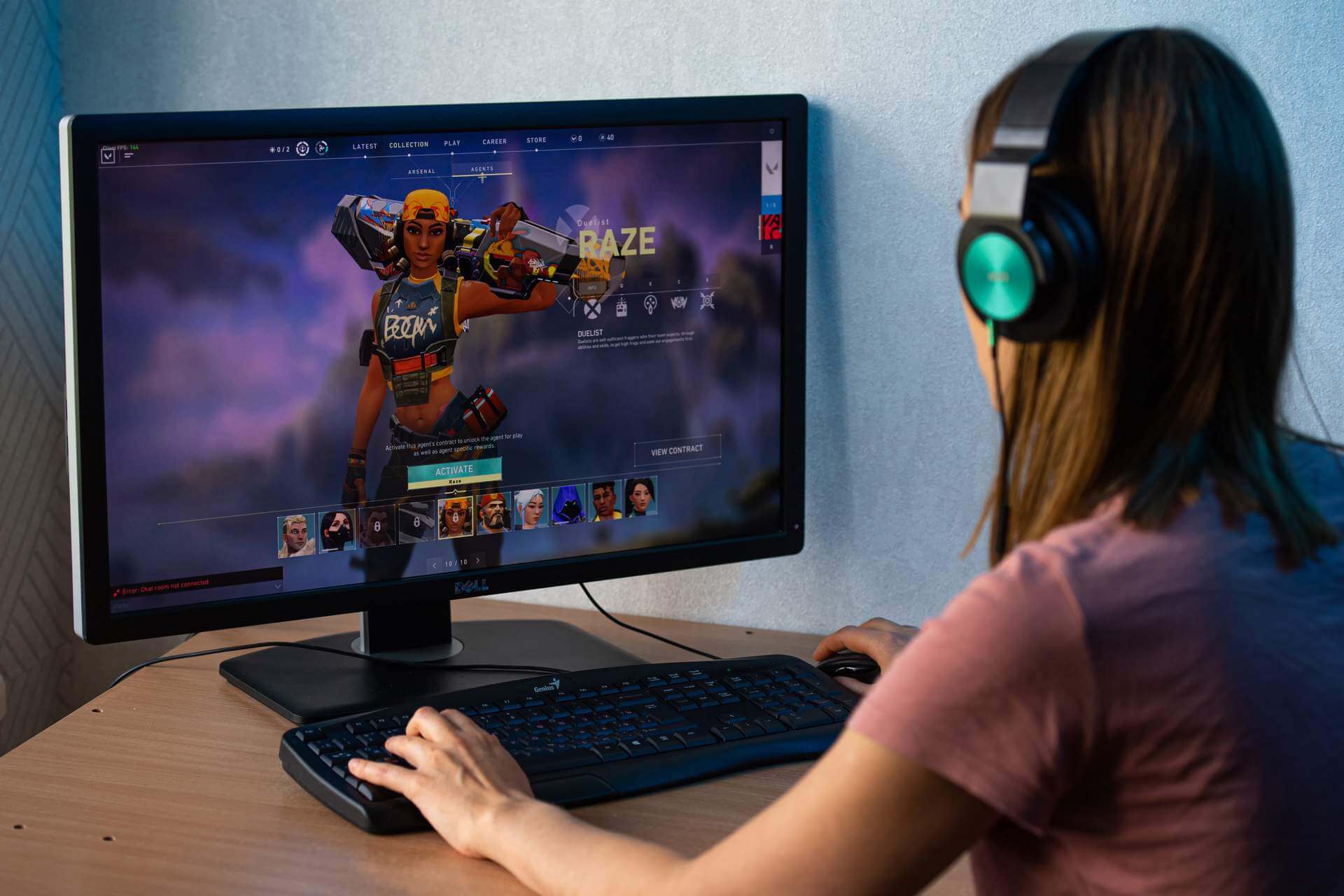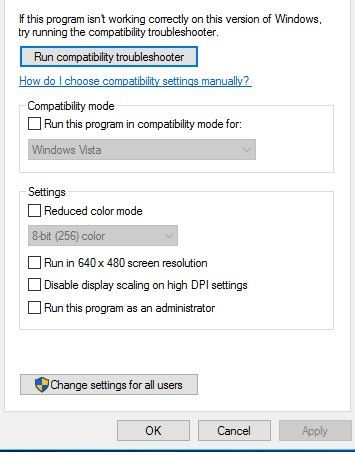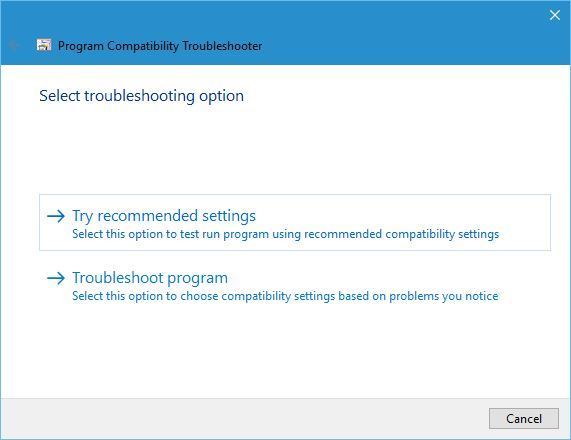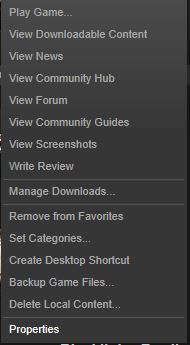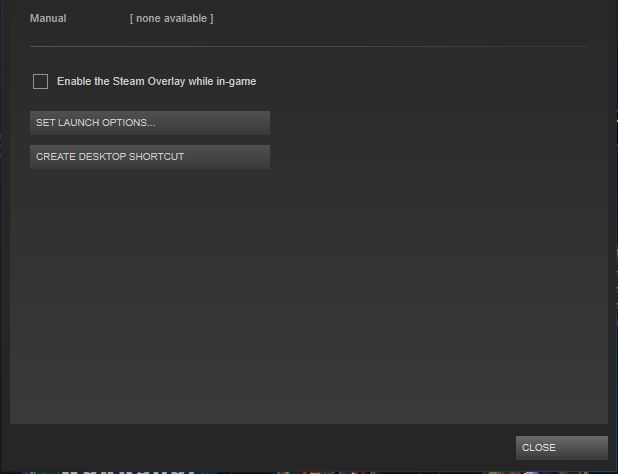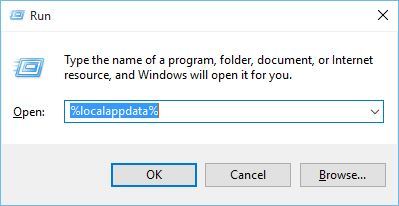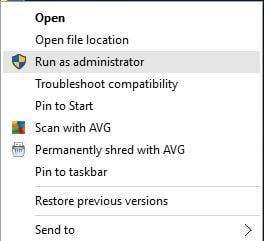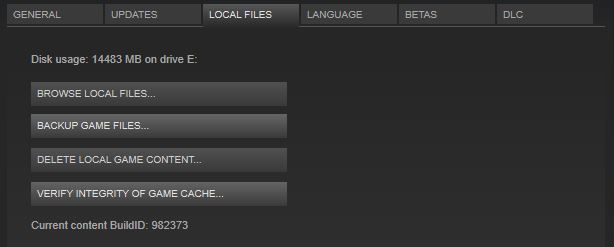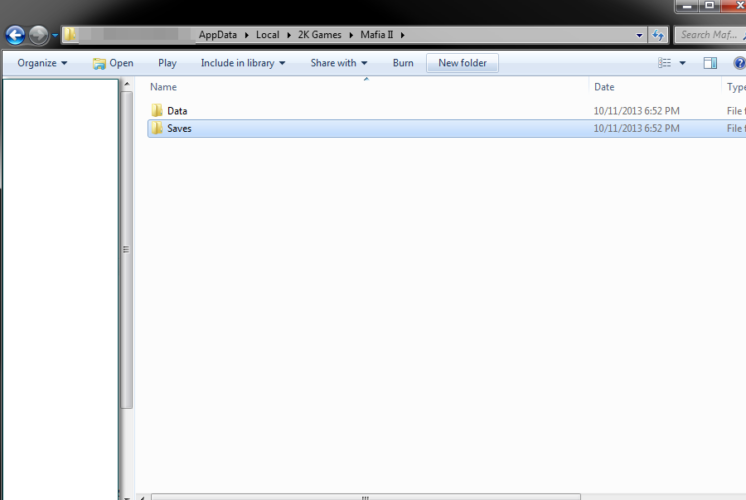Многие игроки, устанавливая игру сталкиваются с разного рода проблемами. Их может быть огромное количество, в этой статье я хотел бы описать самые основные, а так же подсказать как их решить. Если у вас возникла сложность с запуском, цикличной загрузкой — не беда, любую проблему можно решить, поэтому не беспокойтесь, а просто прочитайте данную статью.
UPD: если у вас не запускается MAFIA 3 — перейдите сюда.
UPD: если у вас есть проблемы с Mafia II: Dininitive Edition
Итак, перейдем к проблемам.
1. Отсутствует файл d3dx9_42.dll.
Если игра выдает вам данную ошибку, то необходимо обновить DirectX. Скачать его можно c официального сайта Microsoft.
Так же не будет лишним скачать дополнительные библиотеки. Скачайте и установите NET Framework 4, а так же Для 32 разрядных систем — Visual C++ 2010 Redistributable Package (x86) или Visual C++ 2010 Redistributable Package для 64.
Если вы не знаете какая у вас система, ничего страшного, я объясню как это понять. Чтобы узнать какой разрядности установлен Windows — х86 (32 разрядная) или х64 (64 разрядная)
Необходимо: Правой кнопкой мыши нажать на «Мой компьютер», затем нажать «Свойства» и там найти строку «Тип Системы».
2. Черный экран и ничего не происходит. Загрузка игры зацикливается.
Следует сказать, что диагностика причин неработоспособности игры — это сложная проблема, поэтому не будет лишним если вы обновите свой DirectX и установите дополнительные библиотеки из первого пункта. Так же, рекомендую вам воспользоваться различными Update’ами, которые представлены на нашем сайте. Попробуйте разные, но перед установкой всегда делайте резервные копии файлов. Ссылка на апдейты: Update 2 или Update 5
3. Игра не запускается.
У многих бывает проблемы, кликаем на ярлык, а игра не реагирует. Первое, что необходимо сделать этот попробовать выставить разные режимы совместимости. Сделать это можно так: Нажми правой кнопкой мыши по ярлыку -> зайди во вкладку свойства -> Совместимость -> Вкладка режим совместимости -> Выберите запустить программу в режиме совместимости с… Попробуйте разные режимы. Если это не помогает, прочитайте пункт 1 и 2 данной статьи и установите необходимые библиотеки и апдейты.
4. Ошибка: Invalid directory specified. Please select only the /mafia II/ folder and not any sub-directions
Такая ошибка может возникнуть при установке Mafia 2 Multiplayer. Если перевести на русский, то мод ругается на, то что вы выбрали при установке не корневую папку, а поддиректорию. Чтобы устранить данную ошибку, попробуйте закинуть в корневую папку с игрой файл Launcher.exe. Если это не помогает, установите мод в любую другую директорию. M2mp сам попытается найти папку с игрой.
5. Ошибка: Physx sdk not initialized. Physx system software will be installed
Эта ошибка означает, что у вас не установлена библиотека Physx. Скачайте ее с официального сайта и установите: скачать PhysX
Помните что лучшем решением будет покупка игры в Steam. Обычно у лицензионной игры проблем не возникает, а следовательно вы сможете наслаждаться игрой.
Я попытался описать в статье основные проблемы, которые возникают у геймеров, но конечно же, это не всё.
Пишите все ваши вопросы в комментарии сюда или в нашу группу Вконтакте, я попытаюсь разобраться и добавлю решения в эту статью.
6. Mafia 2 запускается, но вылетает
Очень часто игра Mafia 2 запускается, вы даже успеваете рассмотреть первые титры, а потом резко вылетает. Такое иногда может произойти, например, после установки некоторых модов, первое что стоит сделать, это перезагрузить компьютер, обычно после перезагрузки проблема исчезает. Если не помогло, то также одной из причин вылетов может быть запущенный Steam. Если у вас нелицензионная игра, может возникнуть конфликт, который приведет к вылету. Все что вам нужно сделать в этом случае, нажать правой кнопкой мышки по значку steam в области уведомлений, а затем нажать «Выход».
Если у вас видеокарта Nvidia, попробуйте изменить настройки PhysX в панели управления NVIDIA. Для этого откройте Пуск > Панель управления > Панель управления Nvidia. Затем в открывшемся окне выберите пункт меню «Установка конфигурации PhysX» и сменить процессор PhysX. Попробуйте запустить игру с разными настройками процессора PhysX.
Содержание
- Ошибка приложения 0xc0000142 при запуске игры или программы
- Ошибка 0xc0000142 при запуске и входе в систему Windows 10, 8.1, Windows 7
- Дополнительные способы исправить ошибку
- Почему возникает ошибка 0xc0000142?
- Как исправить ошибку 0xc0000142?
- 1. Переустановка приложения
- 2. Настройка запуска в режиме совместимости
- 3. Переустановка DirectX и/или .NET
- 4. Актуализация драйверов для графической подсистемы
- 5. Очистка временных файлов
- 6. Восстановление загрузки DLL в реестре
- 7. Лечение вирусов
- 8. Диагностика состояния системных файлов
- 9. Откат до рабочего состояния
- Что еще можно предпринять при ошибке
- Мафия 2 не запускается на windows 10: ошибка 0 xc 0000142
- Ошибка 0xe06d7363

В этой инструкции подробно о различных причинах проблемы и о способах исправить ошибку при запуске приложения 0xc0000142 в Windows 10 и предыдущих версиях ОС как при включении компьютера или ноутбука, так и при запуске игр и программ.
- Как исправить ошибку приложения 0xc0000142 при запуске игры или программы
- Ошибка при запуске приложения 0xc0000142 при запуске Windows 10 (и предыдущих версий)
- Дополнительные методы исправления ошибки
- Как исправить ошибку 0xc0000142 — видео инструкция
Ошибка приложения 0xc0000142 при запуске игры или программы
Самая распространенная ситуация — ошибка при запуске приложения 0xc0000142 возникает при запуске какой-либо игры или программы, чаще всего — недавно установленной, а также, в наших реалиях — не обязательно лицензионной, хотя этот фактор может и отсутствовать.
Ниже — способы, которые чаще всего помогают исправить ошибку 0xc0000142 в описанной ситуации, а если они не помогут, перейдите к разделу про дополнительные методы: в нем перечислены реже срабатывающие решения, которые, тем не менее, могут оказаться верными в вашем сценарии.
- Если на вашем компьютере установлен сторонний антивирус, отключите его (а лучше удалить, хотя бы временно) и попробуйте выполнить запуск игры или программы снова. Если ошибка повторилась, а программу вы установили недавно и она не является лицензионной, попробуйте удалить её (через Панель управления — Программы и компоненты), а затем, не включая антивирус — снова установить её, причем обратите внимание, чтобы в пути к папке установки не было кириллицы (русских букв).
- Если игра или программа была установлена в папки, пути к которым содержат кириллицу (это можно узнать, открыв свойства ярлыка программы и посмотрев путь), попробуйте переустановить её в папку, путь к которой не содержит русских букв.
- Попробуйте выполнить запуск игры в режиме совместимости с предыдущей версией ОС (правый клик по ярлыку — свойства — вкладка «Совместимость»), а также от имени администратора, что настраивается в том же разделе параметров.
- Выполните чистую загрузку Windows 10, 8.1 или Windows 7. Если ошибка пропадет, это означает, что какая-то служба или сторонняя программа вызывает появление ошибки при запуске нужной программы. Чаще всего речь идет о различном ПО для защиты компьютера. Задача — найти, какая именно. Если ошибка стала появляться недавно, можно предположить, что речь идет о недавно установленной или обновленной программе. Можно попробовать использовать точки восстановления при их наличии.
Это не все возможные методы исправить ошибку при запуске приложения, но чаще других срабатывающие в рассмотренном случае. Если же ошибка 0xc0000142 продолжает возникать, более изощренные способы решения вы найдете далее в инструкции.
Ошибка 0xc0000142 при запуске и входе в систему Windows 10, 8.1, Windows 7
Если ошибка возникает, когда вы входите в систему, то есть при запуске Windows вы видите окно «Ошибка при запуске приложения 0xc0000142», причина почти точно в какой-то программе в автозагрузке или службе, один из распространенных вариантов я описывал в отдельном материале про эту ошибку, вызываемую esrv.exe. Общий же порядок действий для данного сценария выглядит следующим образом:
- Обратите внимание на название exe файла в заголовке сообщения об ошибке. Если вам известно, что это за программа — переходим к пункту 2. Если нет — выясните это с помощью поиска в Интернете.
- Если эта программа не является важной, попробуйте просто удалить её в панели управления. Иначе — убрать из автозагрузки, а также зайти в службы (Win+R — services.msc) и, если там присутствуют соответствующие этой программе службы, отключить их (двойной клик по службе, тип запуска — «Отключена»).
- После этого перезагрузить компьютер.
Как и в предыдущем случае, если описанное не помогло справиться с ошибкой, переходим к следующему разделу.
Дополнительные способы исправить ошибку
Если до этого момента ошибка 0xc0000142 не была исправлена, попробуйте следующие методы решения:
- Если путь к папке вашего пользователя содержит кириллицу, причем «Пользователи» не в счет (C:ПользователиКириллическое_имя), попробуйте создать нового локального пользователя с именем на латинице, зайти под ним и запустить программу. Может потребоваться переустановка программы под новым пользователем, особенно если речь идет о какой-либо среде разработки и компиляторах, интерпретаторах.
- Если ошибка возникает при запуске ПО, работающего с графикой (игры, редакторы), вручную установите последние драйверы видеокарты с сайтов NV src=https://www.youtube.com/embed/j5JntFZYcrQ w >
И, наконец в случае, если проблема все еще не решена, выполнить поиск вредоносного ПО на вашем компьютере, например, с помощью AdwCleaner или других средств удаления вредоносных программ.
Неприятная ошибка приложения 0xc0000142 способна испортить настроение на весь день, а то и привести к невозможности нормально работать с компьютером. В данной статье мы разберемся, из-за чего она может появляться и как с ней справиться.
Почему возникает ошибка 0xc0000142?
Существует несколько причин, по которым может появляться ошибка при запуске приложения 0xc0000142:
- Недоступность системного файла;
- Повреждение запрашиваемого файла (например, из-за воздействия вирусов);
- Неверная структура динамически загружаемых библиотек (*.dll);
- Некорректные настройки реестра;
- Сложности при запуске в системе, которая не соответствует требованиям приложения.
В большинстве случаев сообщение отображается при запуске сторонних приложений или игр. Однако бывает и так, что ошибка появляется сразу при запуске компьютера. В таком случае она может быть связана с автозапуском той или иной программы.
Как исправить ошибку 0xc0000142?
Итак, причина кроется в невозможности загрузить требуемые ресурсы (dll или иные файлы). Соответственно, решения 0xc0000142 как исправить будут тем или иным способом добавлять требуемые файлы либо восстанавливать необходимые связи между ними.
1. Переустановка приложения
Если ошибка преследует конкретное приложение, то можно попробовать его переустановить. При необходимости сделайте резервную копию настроек или документов, которые обрабатывались при помощи приложения.
Рекомендуется «чистая установка». То есть сначала нужно удалить программу из системы, а затем с нуля установить её.
2. Настройка запуска в режиме совместимости
Ошибка 0xc0000142 при запуске приложений часто возникает при переходе на ОС от Microsoft версий 7 и далее. Причина кроется в том, что в этих операционных системах было добавлено множество нововведений. Некоторые программы не могут корректно с ними работать.
К счастью, разработчики предусмотрели такую ситуацию и добавили режим совместимости. Чтобы его активировать, необходимо кликнуть по иконке программы и открыть «Свойства». Затем на вкладке «Совместимость» отметить флажком соответствующий пункт и выбрать желаемую версию ОС. Начать лучше с XP, если не сработает – пробовать иные варианты.
На этой же вкладке можно добавить запуск от имени администратора. Это помогает в тех случаях, когда файл недоступен из-за отсутствия прав у текущего пользователя.
3. Переустановка DirectX и/или .NET
В некоторых случаях ошибку при запуске 0xc0000142 как исправить, так и профилактически пролечить помогает установка или обновление стороннего ПО. В частности, отметились причастностью к данному сбою DirectX (активно используется играми для вывода мультимедийных данных) и набор .NET (вспомогательные библиотеки для приложений).
Актуальные версии данных пакетов можно скачать с сайта Microsoft.
4. Актуализация драйверов для графической подсистемы
Часто на вопрос 0xc0000142 при запуске игры как исправить рекомендуют обновить ПО для видеокарты. И это действительно имеет смысл: устаревшие версии драйверов не всегда уживаются с современным софтом. Да и сами драйвера порой устанавливаются с ошибками. Лучше всего использовать официальный сайт производителя видеокарты (например, NVIDIA) для скачивания актуальной версии.
5. Очистка временных файлов
В редких случаях за появление ошибки отвечают временные файлы. В норме система самостоятельно с ними разбирается, но иногда случаются сбои. Так что будет не лишним помочь ОС.
Чтобы почистить Windows от временных файлов, необходимо на системном диске перейти в папку с операционной системой. Обычно она называется Windows и располагается на C: диске. В ней следует открыть папку Temp и удалить все её содержимое.
6. Восстановление загрузки DLL в реестре
Еще один способ, как исправить ошибку 0xc0000142, связан с особенностью работы Windows систем. В этих ОС многие важные настройки хранятся в едином месте – системном реестре. Иногда их могут испортить некорректно написанные программы. Неверное значение в одном из параметров очень часто связано с появлением ошибки с кодом 0xc0000142.
Для его проверки необходимо запустить редактор реестра. Сделать это можно из меню Пуск – Выполнить или по комбинации Win + R (их нужно нажать одновременно и затем отпустить). В отобразившейся строке необходимо ввести regedit и нажать ввод. Если система запросит разрешение на запуск, нужно согласиться.
В редакторе реестра нужно найти ключ LoadAppInit_DLLs. Для этого в меню Правка нужно выбрать пункт поиска или же нажать Ctrl + F.
В реестре их может быть несколько – в таком случае можно нажать F3 для перехода к следующему. Следует открыть тот, который находится в ветке Windows NTCurrentVersionWindows (путь указывается в нижней части окна).
В норме он должен равняться 0. Если указано что-то иное, необходимо дважды кликнуть на строку с параметром и затем ввести 0 в поле «Значение».
После корректировки нужно перезагрузить компьютер.
Используйте этот способ в комбинации со следующим вариантом, поскольку за искажение настроек может отвечать вредоносная программа.
7. Лечение вирусов
Нарушение доступа к файлам и беспорядок в настройках также сопутствуют вирусам. Поэтому необходимо убедиться, что их в системе нет. Для этого можно использовать как штатные антивирусы, так и специальные утилиты – Live-CD для независимой проверки системы или специализированные средства вроде DrWeb CureIt для лечения активного заражения.
8. Диагностика состояния системных файлов
При нарушении целостности системных файлов возникает 0xc0000142 при запуске Windows. В таком случае рекомендуется использовать специальную утилиту для самодиагностики операционной системы.
Чтобы запустить ее, нужно в открытом меню Пуск выбрать пункт поиска и ввести CMD. Когда Windows найдет эту программу, нужно кликнуть по её названию для вызова меню. Затем следует выбрать соответствующий пункт для запуска под администратором. После этого откроется командная строка. В ней нужно ввести sfc /scannow для запуска проверки.
Иногда рекомендуют сначала загрузиться в безопасном режиме (F8 при старте системы) и затем проверять системные файлы. Утилита будет работать какое-то время, поскольку проверяет все важные части системы.
9. Откат до рабочего состояния
Бывает, что ни проверка системных файлов, ни переустановка драйверов и софта не помогает. В таком случае остается еще один выход: возврат к более раннему состоянию ОС. Для этого в служебных программах (из меню Пуск – Стандартные) следует воспользоваться Восстановлением системы.
Здесь важны два момента. Во-первых, нужна как минимум одна точка восстановления. Во-вторых, она должна быть сделана до того, как ошибка 0xc0000142 появилась в первый раз.
В противном случае будет восстановлено уже сбойное состояние. Кроме того, есть и побочные эффекты: если что-то устанавливалось после создания точки – оно исчезнет. Такой софт придется повторно инсталлировать.
Что еще можно предпринять при ошибке
Следующие рекомендации носят общий характер, однако тоже могут способствовать устранению ошибки при запуске приложения 0xc0000142:
- Необходимо поддерживать драйвера всех устройств, не только видеокарты, в актуальном состоянии. Проверить их можно в Диспетчере устройств;
- Избегайте взломанных программ. Никто не гарантирует их работоспособность, как и отсутствие вредоносных модификаций;
- Устанавливайте критические системные обновления (их можно просмотреть в Центре обновлений).
И конечно, регулярно проверяйте состояние жесткого диска, хотя бы системными средствами (вкладка Сервис в свойствах диска, пункт Проверка диска). Слишком большое количество ошибок, появляющихся снова и снова, может указывать на скорый выход оборудования из строя.
Мафия 2 не запускается на windows 10: ошибка 0 xc 0000142. Еще одна распространенная проблема: ошибка 0xe06d7363. Что делать? Главное – не паниковать. Решение есть. Рассмотрим каждую проблему в отдельности.
Мафия 2 не запускается на windows 10: ошибка 0 xc 0000142
Главная причина — несовместимость игры с характеристиками «десятки». Щелкните по иконке игры, откройте правой кнопкой мыши Свойства и поставьте на выбор совместимость с:
- Windows 95;
- Windows 98;
- Windows XP (pack 3).
Чаще всего сразу срабатывает третий вариант, чуть реже — второй, а в отдельных случаях помогает вариант номер один. И, как всегда, не забывайте запускать Мафия 2 только от имени администратора.
Ошибка 0xe06d7363
Чтобы ее устранить, сначала убедитесь, что название компьютера в профиле системы написано латиницей: это важно. Потом, как описано выше, закрепите совместимость игры с Windows 97. Если не помогло, хотя этот способ рабочий, тогда поочередно:
- поставьте новейший DirectX, а старый полностью сотрите;
- обновите NetFramework до версии 4.5.1;
- исправьте драйвера утилитой Driver Pack Solution.
Если и после этого игра не идет, переустановите ее. Нет? Тогда используем крайнее средство — исправляем повреждения в реестре, который вообще лучше поменьше трогать. Сделать это можно программой Total System Care, получившей официальное одобрение Microsoft. Указываете в ней тип ошибок и — утилита разбирается с причиной.
Распространенная неприятность при запуске игр и программ на Windows 10, 8.1 и Windows 7 — ошибка 0xc0000142. И даже более ранние версии ОС от нее не застрахованы. Она сложна и проблематична в исправлении. Появляется как на стационарных ПК, так и на ноутбуках. К сожалению, ошибка 0xc0000142 нередко возникает при запуске игры «Мафия 3». Разберем характерные причины ее появления и варианты устранения.
Содержание
- Причины ошибки с кодом 0xc0000142
- Как исправить проблему при запуске игры?
- Переустановка в папку без кириллицы
- Создание новой учетной записи
- Установка с выключенным антивирусом
- Запуск в режиме совместимости
- Изменение реестра
- Переустановка DirectX и/или .NET
- Диагностика состояния системных файлов
- Актуализация драйверов для графической подсистемы
Причины ошибки с кодом 0xc0000142
При запуске приложений или даже запуске самой ОС ошибка 0xc0000142 возникает по ряду причин:
- Неправильная настройка реестра.
- Системные файлы недоступны или повреждены. Так бывает, когда игра много раз переустанавливалась с одного носителя, и часть файлов «побилась», а потом антивирусное ПО посчитало их вредоносными и поместило на карантин.
- Нарушена структура динамически загружаемых библиотек. Может возникнуть из-за того, что на ПК установлена старая версия такого ПО, как DirectX и Visual C++.
- Файл из запроса поврежден вирусом. Так бывает, когда игра скачана и установлена из сомнительного источника. В подобные программы нередко встроены вирусы, которые как раз активизируются на этапе запуска.
- ОС не соответствует требованиям игры «Мафия 3». Такое возможно в случае самого первого запуска игры после установки. Если игра отлично запускалась, а через некоторое время появилась ошибка, причина в чем-то другом.
- Некорректная работа драйверов программы из-за несвоевременного обновления.
- Нехватка оперативной памяти для компиляции приложения. То есть у ПК просто нет свободного места, где он может обрабатывать игровые файлы в процессе.
Обычно при двойном щелчке по иконке игры начинается запуск приложения, но через пару секунд он прекращается, и на экране отображается окно с кодом ошибки. С ходу с уверенностью сказать, что вызвало проблему, очень сложно.
Как исправить проблему при запуске игры?
Вопрос волнует большинство пользователей, кому «посчастливилось» столкнуться с данной ошибкой. Чтобы устранить ее, придется проверить несколько вариантов появления с разными способами восстановления.
Переустановка в папку без кириллицы
Все каталоги на пути к файлу запуска игры «Mafia 3» должны быть подписаны исключительно латиницей. Нужно внимательно проверить все папки и каталоги на предмет кириллицы.
В случае обнаружения русских букв папку следует переименовать, используя контекстное меню и щелчок правой кнопки мыши и пункт «Переименовать». Рекомендовано также иметь учетную запись с названием из латинских букв и символов. В случае, если даже исправление букв не помогло, то игру придется удалить и переустановить заново. Причем все папки на пути (за исключением системных, которые и так подписаны латиницей) вручную подписать на английском языке.
Создание новой учетной записи
Эта процедура займет больше времени, чем переименование папки в Windows 10:
- Нажать кнопку «Пуск» в контекстном меню.
- Введите «mmc» в поле поиска и нажмите клавишу «Ввод». Если ОС предложит ввести пароль администратора или подтверждение, введите пароль или проведите подтверждение.
- В окне слева на консоли управления кликните на «Локальные пользователи и группы».
- Далее выберите категорию «Пользователи».
- Кликните на пункт «Действие», а далее — «Добавить нового пользователя».
- Впишите нужные данные латиницей и кликните «Создать».
Установка с выключенным антивирусом
Некоторым пользователям решить проблему с ошибкой 0xc0000142 помогает отключение системы защиты ПК. Это встроенный брандмауэр или антивирусное ПО.
Как отключить брандмауэр через реестр:
- В строке поиск вбить «regedit». Автоматически перекинет в редактор реестра.
- Уже там вызываем поиск через «Ctrl» + «F» и вписываем «firewall».
- Ждем появления строки «EnableFirewall», щелкаем дважды и вписываем в поле значение 0. После брандмауэр отключится самостоятельно.
- Для активации просто вписать в поле 1.
Можно не выключать защиту полностью, а просто добавить игру в список исключений брандмауэра для начала, чтобы не подвергать ОС опасности.
Кроме того, игру перед операцией необходимо проверить на предмет вредоносного ПО. Отключение стороннего антивирусника зависит от производителя и программы. В целом эта процедура не вызывает сложностей.
Запуск в режиме совместимости
В версии ОС после Microsoft 7 было добавлено очень много нововведений, и программы, выпущенные в эпоху более ранних версий ОС, не могут корректно с ними работать. Совместимость обеих придется настроить вручную:
- Кликните по иконке игры «Мафия 3» правой кнопкой мыши и выберите «Свойства».
- Далее перейдите во вкладку «Совместимость» и поставьте флажок напротив желаемой версии ОС.
- Для повышения шансов на устранение ошибки нужно повысить уровень прав игры. И поставить галочку в поле «Выполнять программу от имени администратора».
Изменение реестра
В Windows много важных настроек хранится в системном реестре. Периодически настройки сбиваются из-за каких-то некорректно написанных программ, пиратских копий программ или взломанных игр. Чтобы проверить это, нужно:
- Пройти алгоритм: меню Пуск – «Win» + «R» – в строке ввода пишем «regedit».
- В редакторе ищем ключ LoadAppInit_DLLs через строку поиска «Ctrl» + «F».
- Ключей может быть несколько, но нужно кликнуть на тот, который расположен в Windows NTCurrentVersionWindows.
- В норме значение ключа должно быть нулевое. Если оно изменено, вписываем 0 и жмем «ОК».
- После корректировки перезагружаем ПК.
Переустановка DirectX и/или .NET
Иногда ошибка 0xc0000142 устраняется путем переустановки стороннего ПО, в частности, таких программ, как DirectX (отвечает за выведение мультимедийных данных) и .NET (вспомогательная библиотека для приложений).
Если есть подозрения в причастности этих программ к нарушениям в работе игры «Мафия 3», то рекомендуется удалить их под корень и скачать актуальные обновления с официального сайта Microsoft: https://www.microsoft.com/ru-ru.
Диагностика состояния системных файлов
При нарушении целостности системных файлов появляется ошибка 0xc0000142. В самой ОС есть специальная утилита для диагностики подобных проблем.
- В пеню «Пуск» открыть пункт поиска и вписать туда «cmd».
- Когда поиск завершится, необходимо кликнуть по названию утилиты для вызова меню.
- После запуска от имени администратора всплывет командная строка.
- В ней нужно ввести «sfc/scannow» для запуска проверки.
Актуализация драйверов для графической подсистемы
Еще одной причиной возникновения ошибки 0xc0000142 иногда становится устаревшее ПО для видеокарты. Либо же ПО установлено с ошибками, и поэтому «Мафия 3» не запускается. Рекомендовано обновить драйверы до актуальной версии, используя официальный сайт производителя комплектующей.
Нашли опечатку? Выделите текст и нажмите Ctrl + Enter
Поделись с друзьями:
Твитнуть
Поделиться
Поделиться
Отправить
Класснуть
Вотсапнуть
Запинить
Подпишись на наш канал в Яндекс.Дзенzen.yandex.ru/rockstargames.su
Пользователи операционной системы Windows 10 при запуске программ или игр могут увидеть уведомление: Ошибка при запуске приложения 0xc0000142. Для выхода из приложения нажмите кнопку «ОК». Как исправить и какие причины возникновения ошибки разберем подробнее в статье.
Причины
Неисправность может проявится из-за:
- Наличия вирусов на компьютере.
- Конфликта, отсутствия или повреждения файлов и библиотек запускаемого приложения.
- Конфликта, отсутствия или повреждение файлов DirectX и NetFramework.
Также ошибка возможна, если:
- Напряжения недостаточно для работы приложения (игры).
- Установлены неподходящие драйвера.
- Подключено несовместимое оборудование.
- Неисправен модуль оперативной памяти.
- Некорректно выставлены настройки BIOS.
- На жестком диске битые сектора.
- Windows завершила работу в аварийном режиме.
Способы устранения
Чтобы ее устранить, выполните следующие действия:
- Нажмите ПКМ по .exe файлу программы и выберите «Свойства». Запустите игру в режиме совместимости с другой версией ОС. Перепробуйте все возможные варианты: Windows 8,8.1, 7 и т.д. Затем нажмите ПКМ — Запуск от имени администратора.
- Переустановите DirectX и Net Framework и перезагрузите ПК.
- Переустановите приложение или игру (вероятно файлы библиотек были повреждены вирусом или же произошли ошибки при установке). Скачивайте дистрибутив только с официальных источников, чтобы избежать повреждений файлов при установке и заражения вирусами.
- Установите все доступные обновления из «Центра обновления Windows».
- Очистите мусорные файлы и папку Temp с помощью утилиты CCleaner или вручную.
- Уведомление при запуске игры может быть вызвано некорректной работой графического драйвера. Откатите драйвер до предыдущей версии.
- Если ошибка произошла после заражения ПК вирусами, нажмите Win+R (Выполнить) и пропишите команду:
Начнется сканирование системы и выявленные неисправности и недочеты будут устранены.

Затем откройте ветку:
и найдите параметр LoadAppInit_DLLs. Его значение должно быть установлено 0.

Если советы по устранению не помогли устранить ошибку 0xc0000142 Windows 10, напишите нам. Укажите подробно о возникновении неисправности и что вы уже сделали, для ее устранения.
Ошибка 0xc0000142 возникает в любой из версий Windows, когда приложение не удается правильно инициализировать.
Проблема связана с ошибкой загрузки DLL, это означает, что приложение использует в своей работе системные файлы либо поврежденные, либо не совместимые с программой. Вот только краткий перечень программ и игр при запуске которых выходила эта ошибка: iTunes, AutoCAD, GTA 5, Fallout 4, Divinity 2 и многие другие.
Запуск приложения в режиме совместимости
- Нажимаем правой кнопкой мыши на запускаемом файле приложения или игры
- Выбираем Свойства
- Переходим на вкладку Совместимость
- Нажимаем галку Запустить программу в режиме совместимости и выбрать версию операционной системы. Здесь всё сугубо индивидуально для каждой программы, нужно подбирать.
Какая-то должна работать в Windows XP, какая то в Windows 7 и т.д. - Нажимаем галку Выполнять эту программу в режиме администратора
- Нажимаем ОК . Пробуем запустить приложение
Замена значения LoadAppInit_DLL в реестре
- Нажимаем комбинацию клавиш
+ R
- В появившемся окне вводим regedit и нажимаем Ок
- Переходим в раздел
HKEY_LOCAL_MACHINE SOFTWARE Microsoft Windows NT CurrentVersion Windows LoadAppInit_DLLs
Переустановка системных приложений
Так как ошибка связана с использованием несовместимых или испорченных DLL, то логично попробовать переустановить системные приложения, драйвера и т.п.
Как вариант можно скачивать всё по отдельности, как например DirectX 11, OpenAl, Net FrameWork и т.д, а можно использовать специальную программу Всё в одном All in One Runtimes , которая содержит актуальные версии всех необходимых библиотек
- Переходим по ссылке https://www.computerbase.de/downloads/systemtools/all-in-one-runtimes/ нажимаем на красную кнопку справа
- Запускаем и переустанавливаем основные приложения
Запуск sfc (проверка системных файлов)
Запустите команду sfc / scannow , для сканирования всех защищенных системных файлов и их замены при обнаружении неправильных версий. (Подробнее про sfc)
Для этого запустите консоль в режиме администратора. Введите
Нажмите Enter и дождитесь результата
Прочие возможные причины
- Проверьте свой компьютер на наличие вирусов, которые могли внести изменения в системные файлы или файлы приложения
- Установите все обновления виндовс, которые находятся в очереди в Центре обновления Windows, и дождитесь их полной установки
- Менее распространено, но всё таки бывает, что ошибка 0xc0000142, связана с устаревшим драйвером видеокарты. Обновите драйвер видеоакрты
- Переустановите Ваше приложение повторно
Продвинутый способ (для опытных пользователей)
Если предыдущие способы не помогли или вы хотите выяснить первопричину возникновения ошибки, можно просканировать неработающее приложение на предмет использования им DLL, с отображением полных путей к библиотекам и отображением их разрядности x32 или x64 для выявления не совместимости. Будем использовать программу Dependency Walker , которая как раз всё это и умеет делать.
Открываем не работающую программу в Dependency Walker и анализируем все используемые ею DLL. Каждый случай индивидуален и здесь придется поработать, поанализировать самостоятельно.
Мафия 2 не запускается на windows 10: ошибка 0 xc 0000142. Еще одна распространенная проблема: ошибка 0xe06d7363. Что делать? Главное – не паниковать. Решение есть. Рассмотрим каждую проблему в отдельности.
Мафия 2 не запускается на windows 10: ошибка 0 xc 0000142
Главная причина — несовместимость игры с характеристиками «десятки». Щелкните по иконке игры, откройте правой кнопкой мыши Свойства и поставьте на выбор совместимость с:
- Windows 95;
- Windows 98;
- Windows XP (pack 3).
Чаще всего сразу срабатывает третий вариант, чуть реже — второй, а в отдельных случаях помогает вариант номер один. И, как всегда, не забывайте запускать Мафия 2 только от имени администратора.
Ошибка 0xe06d7363
Чтобы ее устранить, сначала убедитесь, что название компьютера в профиле системы написано латиницей: это важно. Потом, как описано выше, закрепите совместимость игры с Windows 97. Если не помогло, хотя этот способ рабочий, тогда поочередно:
- поставьте новейший DirectX, а старый полностью сотрите;
- обновите NetFramework до версии 4.5.1;
- исправьте драйвера утилитой Driver Pack Solution.
Если и после этого игра не идет, переустановите ее. Нет? Тогда используем крайнее средство — исправляем повреждения в реестре, который вообще лучше поменьше трогать. Сделать это можно программой Total System Care, получившей официальное одобрение Microsoft. Указываете в ней тип ошибок и — утилита разбирается с причиной.

В этой инструкции подробно о различных причинах проблемы и о способах исправить ошибку при запуске приложения 0xc0000142 в Windows 11, Windows 10 и предыдущих версиях ОС как при включении компьютера или ноутбука, так и при запуске игр и программ.
Способы исправить ошибку 0xc0000142 при запуске игры или программы
Самая распространенная ситуация — ошибка при запуске приложения 0xc0000142 возникает при запуске какой-либо игры или программы, чаще всего — недавно установленной, а также, в наших реалиях — не обязательно лицензионной, хотя этот фактор может и отсутствовать.
Ниже — способы, которые чаще всего помогают исправить ошибку 0xc0000142 в описанной ситуации, а если они не помогут, перейдите к разделу про дополнительные методы: в нем перечислены реже срабатывающие решения, которые, тем не менее, могут оказаться верными в вашем сценарии.
- Если на вашем компьютере установлен сторонний антивирус, отключите его (а лучше удалить, хотя бы временно) и попробуйте выполнить запуск игры или программы снова. При повторении ошибки, и условии, что программу вы установили недавно и она не является лицензионной, попробуйте удалить её (через Панель управления — Программы и компоненты), а затем, не включая антивирус — снова установить её, причем обратите внимание, чтобы в пути к папке установки не было кириллицы (русских букв).
- Если игра или программа была установлена в папки, пути к которым содержат кириллицу (это можно узнать, открыв свойства ярлыка программы и посмотрев путь), попробуйте переустановить её в папку, путь к которой не содержит русских букв.
- В ситуации, когда на компьютере отключен файл подкачки или его размер задан вручную, некоторые программы могут сообщать об ошибке 0xc0000142 при запуске. Попробуйте включить автоматическое определение размера файла подкачки, подробнее: Настройка файла подкачки в Windows.
- Попробуйте выполнить запуск игры в режиме совместимости с предыдущей версией ОС (правый клик по ярлыку — свойства — вкладка «Совместимость»), а также от имени администратора, что настраивается в том же разделе параметров.
- Выполните чистую загрузку Windows 11, 10, 8.1 или Windows 7. Если ошибка пропадет, это означает, что какая-то служба или сторонняя программа вызывает появление ошибки при запуске нужной программы. Чаще всего речь идет о различном ПО для защиты компьютера. Задача — найти, какая именно.
- Если ошибка возникла недавно, при этом тот же экземпляр программы на компьютере исправно работал до этого, можно использовать точки восстановления на дату, когда проблема не возникала: Точки восстановления Windows 11, Точки восстановления Windows 10.
Это не все возможные методы исправить ошибку при запуске приложения, но чаще других срабатывающие в рассмотренном случае. Если же ошибка 0xc0000142 продолжает возникать, более изощренные способы решения вы найдете далее в инструкции.
Ошибка 0xc0000142 при запуске и входе в систему Windows 11 и Windows 10, 8.1 и 7
Если ошибка возникает, когда вы входите в систему, то есть при запуске Windows вы видите окно «Ошибка при запуске приложения 0xc0000142», причина почти точно в какой-то программе в автозагрузке или службе, один из распространенных вариантов я описывал в отдельном материале про эту ошибку, вызываемую esrv.exe. Общий же порядок действий для данного сценария выглядит следующим образом:
- Обратите внимание на название exe файла в заголовке сообщения об ошибке. Если вам известно, что это за программа — переходим к пункту 2. Если нет — выясните это с помощью поиска в Интернете.
- Если эта программа не является важной, попробуйте просто удалить её в панели управления. Иначе — убрать из автозагрузки (как это сделать в Windows 11 и в Windows 10), а также зайти в службы (Win+R — services.msc) и, если там присутствуют соответствующие этой программе службы, отключить их (двойной клик по службе, тип запуска — «Отключена»).
- После этого перезагрузить компьютер.
Как и в предыдущем случае, если описанное не помогло справиться с ошибкой, переходим к следующему разделу.
Если до этого момента ошибка 0xc0000142 не была исправлена, попробуйте следующие методы решения:
- Если путь к папке вашего пользователя содержит кириллицу, причем «Пользователи» не в счет (C:ПользователиКириллическое_имя), попробуйте создать нового локального пользователя с именем на латинице, зайти под ним и запустить программу. Может потребоваться переустановка программы под новым пользователем, особенно если речь идет о какой-либо среде разработки и компиляторах, интерпретаторах.
- Если ошибка возникает при запуске ПО, работающего с графикой (игры, редакторы), вручную установите последние драйверы видеокарты с сайтов NVIDIA, AMD, Intel. Причем, если у вас есть интегрированная и дискретная видеокарты — установите драйверы и для той и для другой.
- Выполните проверку целостности системных файлов Windows с помощью sfc /scannow. Подробнее о процедуре в статьях: Восстановление целостности системных файлов Windows 11 и Восстановление целостности системных файлов Windows 10.
- Установите все распространяемые пакеты Visual C++, сделать это проще всего автоматически (сразу полный набор) с помощью последнего способа из инструкции Как скачать Visual C++ всех версий Redistributable x64 и x86.
- При наличии раздела реестра
HKEY_LOCAL_MACHINESOFTWAREMicrosoftWindows NTCurrentVersionWindows
и параметра LoadAppinit_DLLs в нем, измените значение этого параметра с 1 на 0 (для этого дважды нажмите по имени параметра), примените настройки и перезагрузите компьютер.
- По некоторым отзывам, сбой может вызывать «Служба Microsoft Office Нажми и работай».
Как исправить ошибку 0xc0000142 — видео инструкция
И, наконец в случае, если проблема все еще не решена, выполнить поиск вредоносного ПО на вашем компьютере, например, с помощью AdwCleaner или других средств удаления вредоносных программ.
Ошибка 0xc0000142 может появится в любой версии Windows и обычно возникает вследствие неправильной инициализации дополнения или игры. Ошибка приложения 0xc0000142 является очень раздражающей и распространенной, так как она затрагивает множество основных приложений Windows. Всякий раз, когда вы пытаетесь запустить программу, вы получите это сообщение:
Как исправить ошибку 0xc0000142 при запуске игры
Windows не может загружать игры, часто показывая сообщение «Ошибка при запуске приложения 0xc0000142» или же это сообщение 0xc0000142 появляется всякий раз, когда мы пытаемся открыть следующие дополнения и игры:
В этих играх появляется «Ошибка при запуске приложения 0xc0000142»
Содержание
- Причины ошибки 0xc0000142
- Исправление ошибки 0xc0000142
- Способ 1. Удаление Unknown Programs (Неизвестных программ)
- Способ 2. Замена DLL файлов
- Способ 3. Измените значение LoadAppInit_DLLs
- Способ 4. Обновление драйверов видеокарты
- Способ 5. Запуск приложения в режиме совместимости
- Способ 6. Загрузите последние версии C ++, DirectX и .NET Framework
- Способ 7: Сканирование на наличие ошибок
- Способ 8. Обновление ОС
- Способ 9. Программа для запуска игр AIO
- Способ 10. Получение дополнительной информации об ошибке
- Видео — 15 способов решить проблему 0xc00000142 — ошибка при запуке приложений
- Видео — Как исправить ошибку 0xc0000142 при запуске игры
Причины ошибки 0xc0000142
Ошибка 0xc0000142
Ошибка 0xc0000142 может возникнуть по самым разным причинам.
- она может быть вызвана неисправностью или повреждением программы, которую вы пытаетесь использовать;
- многие люди сообщают об этой ошибке при попытке запустить «cmd.exe», который для наших компьютеров является программой эмулятора DOS;
- наиболее типичной причиной является повреждение файлов, которые требуются для различных приложений;
- к проблеме 0xc0000142 приводит ошибка загрузки DLL, означающей, что dll, который запускает дополнение является неподписанным или в цифровом виде уже не действует.
Повреждённый файл
Частые проблемы
Варианты решений проблем
Исправление ошибки 0xc0000142
Примечание! Обязательно создайте точку восстановления. Это необходимо сделать на случай если случится непредвиденная ситуация.
Способ 1. Удаление Unknown Programs (Неизвестных программ)
Удалите «Search Protect», «SW Booster» или «Оптимизатор производительности».
Шаг 1. Перейдите в панель управления и кликните «Программы», как на картинке ниже.
В «Панель управления» нажимаем «Программы»
Шаг 2. Выберите и удалите «Search Protect».
Выбираем и удаляем «Search Protect»
Снова проверьте, не удалось ли исправить ошибку приложения 0xc0000142. Если ошибка не решена, попробуйте следующий метод.
Способ 2. Замена DLL файлов
Шаг 1. Перейдите по этой ссылке и загрузите файлы: https://drive.google.com/file/d/0B2hLpRz5Um58emtSbG1iYi1aajQ/view
Файлы для загрузки
Шаг 2. После загрузки извлеките файлы и поместите их в свою папку с игрой. После этого ваша игра должна быть запущена в кратчайшие сроки.
Примечание! Если данный метод исправил вашу проблему, то вам не нужно продолжать, но если это не сработало, попробуйте другой метод.
Способ 3. Измените значение LoadAppInit_DLLs
Шаг 1. Нажмите Win+R и введите «regedit» как на картинке ниже.
Вводим «regedit»
Шаг 2. Пройдите по следующему пути:
HKEY_LOCAL_MACHINESOFTWAREMicrosoftWindowsNTCurrentVersion WindowsLoadAppInit_DLLs
Находим строку LoadAppInit_DLLs
Шаг 3. Дважды щелкните «LoadAppInit_DLLs» и поменяйте 1 на 0.
Меняем значение в открывшемся окне
Шаг 4. Щелкните «OK» и выйдите. Теперь запустите свое дополнение или игру.
Способ 4. Обновление драйверов видеокарты
Обновите драйвера для вашей видеокарты с веб-сайта NVIDIA (или с сайта вашего производителя).
Обновление драйвера видеокарты с веб-сайта NVIDIA
Обновить видеоадаптер можно нажав «Пуск/Диспетчер устройств/Видеоадаптеры/Выбираем видеоадаптер/Двойной щелчок мыши/Драйвер/Обновить драйвер». Иногда обновление драйверов видеокарты может решить проблему 0xc0000142, но если это не так, переходите к следующему шагу.
Способ 5. Запуск приложения в режиме совместимости
Этот метод заключается в запуске приложения в режиме совместимости и в последующем его запуске от имени администратора.
Шаг 1. Используйте правый щелчок мышки и кликните по файлу «.exe», того дополнения, которое показывает сообщение об ошибке 0xc0000142. Нажмите «Свойства».
Выбираем ярлык «GTA5 .exe» и нажимаем «Свойства»
Шаг 2. Кликните там где пишет «Совместимость».
Выбираем пункт «Совместимость»
Шаг 3. Кликните там где пишет «Совместимость» и на «Запустить средство устранения проблем с совместимостью».
Нажимаем на «Запустить средство устранения с совместимостью»
Если после этого игры работают, сохраните настройки, если нет, продолжайте следовать приведенной ниже инструкции.
Шаг 4. Поставьте галочку на «Запустить программу в режиме совместимости с:» и установите ОС, для которой сделана программа.
Поставьте галочку на «Запустить программу в режиме совместимости с» и установите вашу ОС
Шаг 5. Поставьте галочку как на нижеприведенной картинке.
Ставим галочку на «Запускать эту программу от имени администратора»
Шаг 6. Кликните «Применить», после чего выйдите.
Способ 6. Загрузите последние версии C ++, DirectX и .NET Framework
Если есть ошибка установки C ++, удалите модули C ++ и переустановите их. Установите DirectX 11 и последнюю версию Microsoft .NET Framework.
Обновляем модули до последней версии
- загрузить C ++: https://goo.gl/BFQzc7;
- загрузить DirectX 11: https://goo.gl/14TAkh;
- загрузить NET Framework: https://goo.gl/NJMEmc;
- загрузить DirectX end-user runtime installer: https://goo.gl/YNP4Kh.
Способ 7: Сканирование на наличие ошибок
Шаг 1. Кликните на пуск, затем правым кликом откройте окно, в котором выберите «Windows PowerShell (Администратор)».
Выбираем «Windows PowerShell (администратор)»
Шаг 2. Кликните да, когда появится окошко, как на картинке ниже.
Нажимаем «Да»
Шаг 3. Вставьте «sfc /scannow» и нажмите «Enter».
Вставляем «sfc scannow» и нажмите «Enter»
После этого система проверит файлы на наличие ошибок и если они все-таки найдутся, она их устранит. Перезагрузите ваш компьютер.
Способ 8. Обновление ОС
Читайте интересную информацию в статье — «Как обновить Виндовс 7 до Виндовс 10».
Официальный форум Microsoft предлагает обновить операционную систему и таким образом решить проблему с ошибкой 0хс0000142 в Windows 10.
Для того чтобы обновить ОС сделайте следующее:
Шаг 1. Откройте «Параметры».
В меню «Пуск» открываем «Параметры»
Шаг 2. Выберите обновления.
Выбираем «Обновление и безопасность»
Шаг 3. Затем сделайте все как на картинке ниже.
Нажимаем на «Проверка наличия обновлений»
Если какие-то обновления отсутствуют, служба обновлений их обязательно установит. После их установки необходимо перезагрузить компьютер.
Способ 9. Программа для запуска игр AIO
Загрузите и установите AIO:
«https://www.sereby.org/site/downloads/All%20in%20One%20Runtimes».
В программе для запуска игр WinPKG ставим галочку на «all»
Это дополнение объединяет все важные и текущие версии в 1 пакете и предлагает выбор того, что вы хотите установить. Включены все версии .NET Framework, включая hotfix.
Способ 10. Получение дополнительной информации об ошибке
Мы использовали Microsoft Exchange Server Error Code Look-up для проверки ошибки 0xc0000142 (данный инструмент знает о множестве стандартных ошибок Windows). Скачать эту программу можно на сайте Майкрософт.
Программа для проверки ошибок
Это результат:
Результат сканирования ОС программой
Проблема заключается в ошибке загрузки DLL, и теперь мы должны найти, какая DLL вызывает эту ошибку, что не всегда так просто — хотя сообщение говорит, что DLL не загружается, это не всегда так, иногда это может быть отсутствие совместимости, что, в свою очередь, является более серьезной проблемой.
Если вы использовали steam для установки игры, вы можете попросить его проверить кеш игры. Если нет, попробуйте переустановить игру или попробуйте восстановить любые установленные Visual C/C++ Runtimes или .NET Framework, на случай если они были повреждены. Обновите графические драйверы, которые, скорее всего, исправят проблему.
Немного глубже …
Один из способов проверить есть ли отсутствие совместимости — использовать Dependency Walker.
Использование программы Dependency Walker
Вы должны убедиться, что скачали последнюю версию Dependency Walker, а процессорная архитектура Dependency Walker должна быть такой же, как и игра (версия x86 для проверки 32-разрядной программы и версии x64 для проверки 64-разрядной программы). Dependency Walker иногда может давать результаты, которые трудно понять, но иногда он может дать очень полезные результаты.
Альтернативным способом является использование Process Monitor.
Используем Process Monitor
Он запишет действия, которые выполняются вашими программами, например, доступ к DLL-файлу. Используйте его для записи действий в процессе запуска игр, которые выдают ошибку 0xc0000142, а затем установите фильтр для включения только действий вашей игры. Для этого перейдите в «Tools», затем «Process Tree» и найдите свою игру в списке.
Переходим в «Tools», затем «Process Tree» и находим свою игру в списке
Выберите игру и нажмите «Include Subtree».
Вероятно, вы также хотите исключить все события, которые не являются файловыми системными событиями. Для этого есть ряд кнопок на панели инструментов.
Теперь вам нужно исследовать что-либо с расширением `.dll`, которое имеет результат NAME NOT FOUND или PATH NOT FOUND.
Один из приведённых способов должен решить проблему с ошибкой 0xc0000142.
Видео — 15 способов решить проблему 0xc00000142 — ошибка при запуке приложений
Видео — Как исправить ошибку 0xc0000142 при запуске игры
Содержание
- Способ 1: Переустановка в папку без кириллицы
- Способ 2: Создание новой учётной записи
- Способ 3: Установка с выключенным антивирусом
- Способ 4: Запуск в режиме совместимости
- Способ 5: Изменение реестра
- Вопросы и ответы
Способ 1: Переустановка в папку без кириллицы
Самая частая причина появления рассматриваемой проблемы – инсталляция игрового ПО в пути, который содержит кириллические буквы. Дело в том, что некоторые варианты установщиков плохо работают с такими символами, отчего не могут внести корректные значения в системный реестр. Оптимальным решением в такой ситуации будет удаление проблемного софта и инсталляция в каталоги, которые не содержат в названии русских букв: например, путь D://Games корректен, тогда как D://Игры – нет.
Иногда предыдущий вариант не помогает – проблема кроется глубже, и запуску программы мешает имя пользователя, прописанное кириллицей: множество современного софта содержит свои конфигурационные файлы в каталоге «Документы» пользовательской папки, к которой просто не может получить доступ из-за русского названия. Изменить имя локальной учётной записи достаточно трудно, но обойти эти сложности можно путём создания нового аккаунта, который следует назвать английскими буквами.
Подробнее: Как создать новую учётную запись в Windows 10
Способ 3: Установка с выключенным антивирусом
В некоторых ситуациях причиной ошибка с кодом 0xc0000142 возникает из-за проблем в процессе установки: антивирус распознал какой-то из файлов в инсталляторе как вредоносный, из-за чего теперь ПО и не может запуститься нормально. Следовательно, устранит сбой удаление софта, временное отключение антивируса и повторная установка.
Подробнее:
Удаление игр в Windows 10
Как временно отключить антивирус
Способ 4: Запуск в режиме совместимости
В решении этой проблемы может помочь открытие игры в режиме совместимости, в частности, с Windows 7, особенно если целевой софт разработан задолго до появления «десятки» на рынке.
- Найдите ярлык на «Рабочем столе», кликните по нему правой кнопкой мыши и выберите пункт «Свойства».
- Здесь перейдите на вкладку «Совместимость». Первым делом найдите блок «Режим совместимости», где отметьте соответствующую опцию, затем в выпадающем меню выберите подходящий вариант, например, «Windows 7».
- Также рекомендуется задействовать пункт «Запуск в режиме администратора», после чего последовательно нажмите «Применить» и «ОК».
Попробуйте запустить проблемную игру – если всё сделано правильно, она должна стартовать нормально.
Способ 5: Изменение реестра
В редких случаях ошибка 0xc0000142 может возникать из-за неверного значения в одном из разделов системного реестра. Для решения этой проблемы правильный параметр нужно ввести вручную.
- Запустите «Редактор реестра»: воспользуйтесь сочетанием клавиш Win+R, после чего введите запрос
regeditи кликните «ОК». - Перейдите в следующую ветку реестра:
HKEY_LOCAL_MACHINESOFTWAREMicrosoftWindows NTCurrentVersionWindowsПоищите в нём параметр с именем «LoadAppinit_DLLs».
- Если таковой присутствует, проверьте его значение – если оно обозначено как «1», дважды кликните по записи, впишите там «0» и подтвердите внесение изменений.
- Закройте средство редактирования и перезапустите компьютер.
Этот метод показывает свою эффективность со старыми играми, которые были выпущены ещё для Windows XP.
Еще статьи по данной теме:
Довольно часто пользователи ПК сталкиваются с различными проблемами при запуске каких-либо программ, особенно если это ломаные версии, однако, но никто не гарантирует, что лицензионная версия запустится без проблем. Казалось бы, приложение спокойно установилось и должно работать, но по непонятным причинам появляется ошибка при запуске приложения 0xc0000142 и ничего не работает.
Причин этому может быть не один десяток, давайте разберем каждую из них и определимся, что делать в той или иной ситуации.
Рассмотренные ниже решения универсальны и подходят для любых типов игр и программ, включая такие игрушки, как: ГТА 4 и 5 версии, Paladins, Мафия 2 и 3 серии, Симс 4, Marvel Ultimate Alliance 2, Farming simulator и прочих.
Содержание статьи
- Несовместимость программы или игры с операционной системой
- Недостаток прав
- Откат системы
- Обновление ПО
- Обновление Windows
- Сбои во время установки
- Отключение системы защиты
- Неверное имя пользователя и путь установки
- Вредоносное ПО
- Восстановление системных файлов
- Временные файлы
- Неисправен жесткий диск
- Изменение настроек реестра
- Еще несколько решений
- Комментарии пользователей
Несовместимость программы или игры с операционной системой
В идеале, до того, как скачать и установить какое-либо приложение или игру, вы должны были ознакомиться с ее системными требованиями, необходимо чтобы ваша операционная система Windows ее поддерживала.
Обращайте внимание не только на версию ОС, но и разрядность (64 или 32). Но тут бывает и обратная сторона, когда разработчики пишут о совместимости одно, но после установки оказывается совсем другое. В результате игра не работает, но чаще всего с этим сталкиваются любители ломаных версий ПО.
Как это исправить:
- Установите программу в обычном режиме, щелкните по ярлыку правой мышкой, перейдите в свойства, откройте раздел «Совместимость» и установите галочку в подразделе «Режим совместимости», чтобы активировать его.
- Если у вас установлена Windows 10, то укажите в выпадающем списке Windows 7, то есть более раннюю версию ОС. Можно попробовать все варианты из списка.
- Нажмите «ОК» и закройте окно.
Недостаток прав
В некоторых случаях программе требуются особые полномочия для корректной работы. Чтобы проверить в этом ли дело, достаточно запустить ее с правами администратора.
Для этого:
- Щелкните мышкой по нужной иконке и выберите пункт запуска от имени администратора.
Если ошибка при инициализации приложения 0xc0000142 будет устранена, то, для того чтобы не выполнять данную процедуру каждый раз, можно настроить права пользователя, под которым в данный момент вы авторизованы в системе.
Откат системы
Еще один эффективный способ — выполнить восстановление системы, откатив ее до того момента, когда все работало. Но дело в том, что далеко не у каждого пользователя Windows включена функция создания точек восстановления. Если есть возможность восстановления, то сделайте это, если возможности нет, тогда переходите к следующему разделу.
Обновление ПО
Не исключено, что неполадка появляется из-за устаревшей библиотеки Visual C++, DirectX, Java Runtime или Net Framework. Это особенно актуально в том случае, если используется современная версия игры. Их можно скачать бесплатно с официального сайта разработчика – Microsoft.
Выполните обновление драйвера видеокарты, скачав нужное ПО с сайта разработчика видеоплаты. В большинстве случаев автоматическое обновление проходит без проблем. Однако, я рекомендую сначала удалить установленное ПО с помощью утилиты «DDU», а только потом устанавливать свежую версию.
Обновление Windows
Также неполадка может появиться в результате некорректно установленных или вовсе не установленных обновлений ОС Windows. Ведь как известно, разработчики операционной системы регулярно выпускают обновления для устранения различных уязвимостей и системных ошибок. Поэтому так важно актуализировать ПО.
Выполнить процедуру обновления можно следующим образом:
- Щелкните по иконке «Пуск», в строку поиска введите «Центр обновления» и зайдите в соответствующий раздел.
- Произведите поиск актуального ПО и выполните его установку.
- Перезагрузите компьютер.
Теперь проверьте работу программы.
Сбои во время установки
Возможно, что на этапе установки приложения или игры инсталлятором были допущены ошибки, которые привели к повреждению важных файлов, что вызвало ошибку с кодом 0xc0000142.
Решить проблему можно выполнив переустановку программы, но перед этим я рекомендую удалить старую версию с помощью специального деинсталлятора «Revo Uninstaller» или любого другого аналога.
Если используется определенная сборка «Repack» от какого-либо автора, можно попробовать установить другую сборку, скорее всего дело в ней.
Отключение системы защиты
Многим пользователям помог вариант отключения брандмауэра, защитника Windows и установленного антивируса. Однако, оставлять операционную систему совсем без защиты нельзя, поэтому следует добавить запускаемое приложение в исключения используемого защитного ПО.
Иногда антивирус блокирует программу по причине нахождения в ней вируса, поэтому обязательно проверьте этот момент.
Неверное имя пользователя и путь установки
Нередко появление неисправности говорит о неверно указанном имени пользователя под которым был выполнен вход в Windows. Очень часто имя написано на кириллице, что может стать причиной различных сбоев.
Проверить это легко, достаточно создать нового пользователя, прописав имя на английском языке.
Если игра установлена в папке с названием на русском языке, то следует это исправить, переустановив приложение в другую папку. В итоге правильный путь установки должен быть примерно таким: C:GamesGTA5.
Вредоносное ПО
Вирусы могли заблокировать, подменить или удалить важные файлы, требуемые для правильной работы ОС Виндовс. Поэтому так важно иметь установленный антивирус, даже если вы считаете себя опытным пользователем компьютера.
Кроме этого следует регулярно производить сканирование на вирусы другими утилитами. Они абсолютно бесплатны и не конфликтуют с основным антивирусом.
Если будут найдены угрозы, удалите их, после чего в обязательном порядке проведите процедуру восстановления важных файлов. Как это сделать, читайте ниже.
Восстановление системных файлов
Системные файлы – важные данные используемые ОС Windows для поддержания всех устройств и служб в рабочем состоянии. При повреждении хотя бы одного их них, можно столкнуться с различными неисправностями на стороне сторонних программ, например, командной строки «cmd.exe».
Так как в данном случае консоль команд запустить не получится, придется загрузиться с LiveCD или с установочного диска Windows. Во втором случае (показываю на примере Windows 7), на этапе установки выбрать «Восстановление …», затем версию ОС и запустить консоль.
Из-под консоли выполняем команду: sfc /scannow. Дожидаемся окончания сканирования и перезагружаем компьютер.
Если в вашем случае дело не в утилите «cmd.exe», то все равно запустите командную консоль и выполните туже команду. Поскольку могут быть повреждены другие немаловажные данные.
Временные файлы
Также избавиться от неполадки удается путем удаления временных файлов. Рекомендую проводить данную процедуру с помощью специальных утилит, наподобие CCleaner или Reg Organizer.
Неисправен жесткий диск
Именно на жестком диске хранятся все ваши данные, это значит, что при малейших повреждениях, часть информации может быть недоступна для чтения. Проще говоря при запуске какой-либо игры или приложения происходит обращение к файлам программы, не найдя которые, Windows вызовет сбой.
Как ее исправить:
- Проверьте подключение накопителя. Все SATA кабеля должны быть плотно подключены.
- Прислушайтесь к издаваемым винчестером звуками. Если слышны стуки, сильные шумы, писки, скрипы, то все это говорит либо о недостаточном питании, либо о неисправности HDD.
- Проверьте винчестер на бэды и устраните их.
- Не помешает выполнить проверку файловой системы. Для этого запускаем командную консоль и выполняем команду — chkdsk C: /f /r и нажимаем «Enter». В данном примере буква «С» обозначает системный раздел с установленной Виндовс, если в вашем случае он другой, то укажите соответствующую букву. Лучше всего пройтись по всем разделам, начав с главного.
Скорее всего после устранения всех неполадок, игру придется переустановить.
Изменение настроек реестра
Вирусы, как и любые другие сбои могут изменять параметры реестра по своему усмотрению. Если говорить конкретнее, то нас интересует параметр «LoadAppInit_DLLs», его мы и будем изменять.
Теперь поговорим о том, где его найти и какое значение ему выставить:
- Нажимаем комбинацию клавиш
.
- В строку вводим regedit и щелкаем «ОК».
- В левом окне идем по пути «HKEY_LOCAL_MACHINESOFTWARE MicrosoftWindows NTCurrentVersion Windows».
- Ищем параметр «LoadAppInit_DLLs», дважды щелкаем по нему и задаем значение «0». Если значение и так стоит «0», то ничего менять не нужно, видимо проблема находится в другом месте.
Тут следует заметить тот факт, что после перезагрузки компьютера, значение может изменить и его придется править заново. Чтобы этого избежать, необходимо заново войти в реестр, переместить в тот раздел, где находится данный параметр, затем нажать в меню «Файл», выбрать пункт «Экспорт», задать любое имя и сохранить на ПК.
Теперь достаточно запустить сохраненный «.reg» файл и все необходимые изменения автоматически внесутся в нужный нам параметр.
Еще несколько решений
Самое основное мы с вами разобрали, теперь предлагаю рассмотреть дополнительные варианты устранения неисправности, которые встречаются куда реже.
- Неверные настройки биос. В таком случае лучше всего выполнить сброс настроек до значения по умолчанию.
- Программа изначально была повреждена. Тогда скачайте ее заново, еще лучше другую версию.
- Недостаточный объем оперативной памяти. Данный пункт скорее относится к более современным играм и приложениям, которые весьма требовательны к компьютерному железу. Краткий список требовательных игр: GTA 5 и GTA 4, Mafia 3, Fortnite, Crossout, Fallout 4, Deus Ex: Mankind Divided, Injustice 2 и прочие.
- Поврежденные или некорректно установленный игровой клиент.
Если вы нашли уникальное решение, обязательно напишите его в комментариях к данной статье. Оно может помочь многим пользователям.
Подробное видео
Mafia 2
23.08.2010
9.1
9 742
оценки
1
2
3
4
5
6
7
8
9
10
При попытке запустить Mafia II Definitive Edition игроки могут столкнуться с проблемой в виде — наличии ошибки «Отсутствует XINPUT1_4.DLL». Чтобы решить данную проблему, достаточно скачать этот файл и установить его.
Если данный файл не помог вам, есть альтернативное решение.
Установка:
Переместите файл в папку Mafia II Definitive Edition/pc/.
Автор: steveballmer

Mafia 2: Definitive Edition — переиздание популярного приключенческого экшена Mafia 2 в HD-разрешении со всеми обновлениями и дополнениями. Новая версия не только сохранила ошибки оригинала, но и получила новые. В этом гайде мы собрали для вас самые распространенные проблемы Mafia 2: Definitive Edition, чтобы вы могли их самостоятельно устранить и получить максимальное удовольствие от геймплея.
К сожалению, в играх бывают изъяны: тормоза, низкий FPS, вылеты, зависания, баги и другие мелкие и не очень ошибки. Нередко проблемы начинаются еще до начала игры, когда она не устанавливается, не загружается или даже не скачивается. Да и сам компьютер иногда чудит, и тогда в Mafia 2: Definitive Edition вместо картинки черный экран, не работает управление, не слышно звук или что-нибудь еще.
Первое, что стоит сделать при возникновении каких-либо проблем с Mafia 2: Definitive Edition, это свериться с системными требованиями. По-хорошему делать это нужно еще до покупки, чтобы не пожалеть о потраченных деньгах.
Минимальные системные требования:
- Операционная система: Windows 8.1 64-bit
- Процессор: Intel I5-2500K, AMD FX-8120
- Оперативная память: 6 ГБ
- HDD: 50 ГБ на жестком диске
- Видеокарта: NVIDIA GeForce GTX 660, AMD Radeon HD7870 2 ГБ
Рекомендуемые системные требования:
- Операционная система: Windows 8.1 64-bit
- Процессор: Intel i7-3770 или AMD FX 8350
- Оперативная память: 8 ГБ
- HDD: 50 ГБ на жестком диске
- Видеокарта: NVIDIA GeForce GTX 780, AMD Radeon R9 290X 4 ГБ

Mafia 2: Definitive Edition не запускается на Windows 7. Ошибка Missing XINPUT1_4.DLL. Решение
Microsoft обещала поддерживать Windows 7 до конца 2020 года, но новые игры еще до этого момента начали выдавать разнообразные ошибки. В случае с ремастером Mafia 2: Definitive Edition ошибка происходит на самом запуске. Если запустить игру на Windows 7, то появится ошибка со следующим текстом: «Missing XINPUT1_4.DLL». Как нетрудно догадаться, проблема возникает из-за того, что игра не может найти одну специфическую библиотеку.
XINPUT1_4.DLL отвечает за поддержку стандартного геймпада Xbox, но на деле ее также используют почти все остальные контроллеры. Исправить ошибку довольно легко. Нужно скачать файл XINPUT1_4.DLL и поместить его в дистрибутив игры, а именно в папку «pc», которая должна находиться в главной установочной папке Mafia 2: Definitive Edition. А вот где скачать нужную библиотеку? Это уже куда более интересный вопрос.
Любой файл с названием XINPUT1_4.DLL не подойдет, только тот, что предназначен для операционной системы с той же разрядностью, что стоит у пользователя. Также обратите внимание, что наибольшую совместимость имеют библиотеки для той же системы. Однако XINPUT1_4.DLL официально не поддерживает Windows 7, только 8, 8.1 и 10. Какую же выбрать? В случае с Mafia 2: Definitive Edition лучше использовать версию библиотеки для Windows 10.
Впрочем, с технической точки зрения подойдет любой вариант этой библиотеки. Обратите внимание, что в сети есть множество сайтов, где можно скачать XINPUT1_4.DLL и другие библиотеки, но далеко не все из них безопасны для вас. Обязательно используйте антивирус. Также для скачивания лучше использовать проверенные источники, специализированные сайты, где собраны DLL-файлы для разных версий и разрядностей Windows 10.

Как пропустить начальные заставки в Mafia 2: Definitive Edition. Решение
Это не совсем техническая проблема, но почему-то в 2020 году разработчики все еще считают, что геймеры должны видеть их многочисленные заставки при каждом запуске игры. Mafia 2: Definitive Edition как раз и таких. Впрочем, если вам надоело смотреть одни и те же «интро», то вы без каких-либо проблем можете их отключить без какого-либо вреда для геймплея. Но для этого нужно сначала найти файлы видеозаставок.
Искать их нужно, как нетрудно догадаться, в папке, куда установлена Mafia 2: Definitive Edition. А именно папку «video», которую можно найти по такому пути, если игра куплена в Steam: steamapps/common/Mafia II Definitive Edition/pcs/ds/video. Внутри папки «video» вам нужно удалить два файла:
- d3t.bik;
- Logos.bik.
Если вы боитесь, что после удаления Mafia 2: Definitive Edition перестанет работать, то можете просто переименовать их или переместить в какую-нибудь другую папку. Также учитывайте, что после выхода обновления эти файлы могут появиться вновь, но это маловероятно. Так или иначе, если после выхода патча вы снова увидите заставки при запуске игры, то снова зайдите в папку «video» и удалите файлы, названия которых указаны выше.

Мерцающий дым или проблемы с цветом в Mafia 2: Definitive Edition. Решение
А что если игра запускается абсолютно нормально, но во время игры демонстрирует какие-то странные эффекты, такие как мерцающий, сверкающий и мигающий дым. Или слишком яркий или неестественный цвет. Нет, с вашим монитором все в порядке, и даже драйвер тут не при чем, хоть его и стоит обновить, если вы этого еще не сделали. Проблема кроется в специфических настройках драйвера Nvidia, которые можно исправить следующим образом:
- В нижней правой части экрана, в трее, найти иконку Nvidia;
- Нажать на этой иконке правой кнопкой мыши;
- В открывшемся списке выбрать опцию «Панель управления NVIDIA»;
- Откроется окно, в котором нужно найти боковое меню;
- В этом боковом меню выбрать опцию «Управление параметрами 3D»;
- В правой части программы выбрать вкладку «Программные настройки»;
- На этой вкладке, в первом пункте, выбрать приложение «mafia 2 DE»;
- Во втором пункте найти опцию «Вертикальный синхроимпульс»;
- Выставить значение «Быстро» или «Адаптивный»;
- В нижней правой части программы нажать кнопку «Применить».
После этого ваши новые настройки вертикальной синхронизации будут сохранены. Можете включить Mafia 2: Definitive Edition и проверить, что все работает нормально. Кстати, если у вас не очень мощный компьютер или старый ноутбук, то лучше ставить значение «Быстро», а не «Адаптивный», потому что этот вариант вертикальной синхронизации оказывает меньшую нагрузку на видеокарту, но при этом имеет почти идентичный эффект, что и второй вариант той же опции.

Как включить PhysX в Mafia 2: Definitive Edition. Не работает физика. Решение
А вы помните про PhysX? Это та самая технология от Nvidia, которая по задумке авторов должна была перевернуть представление о физике в играх. Но этого не произошло: новый стандарт так и не прижился. Увы. Но в оригинальной Mafia 2 «Физикс» был, и перекочевал в ремастер, но по умолчанию он почему-то отключен, из-за чего физическая модель работает довольно плохо. И в игре нет настройки, которая ее включает. Придется исправлять конфигурационный файл:
- Заходим в «Документы», ищем в папке «Мои игры» папку с игрой;
- В папке «Mafia II Definitive Edition» переходим в папку «Data», а из нее в «profiles»;
- Внутри будет папка со странным названием, открываем ее и открываем «settings.xml» с помощью любого текстового редактора;
- Ищем строчку «0» (без кавычек);
- Меняем цифру в центре строки с «0» на «1» или «2»;
- Сохраняем файл и наслаждаемся классной физикой в Mafia 2 Definitive Edition.
Какое значение PhysX выбрать: 1 или 2? Все зависит от того, насколько мощный у вас компьютер. 1 — это частично работающая физика, а 2 — это максимальный функционал. Вот вам совет: сначала поставьте второй вариант, а если увидите значительное снижение производительности, то поставьте 1. А вот возвращать 0 не стоит, потому что полное отсутствие физики сильно портит впечатление от игры.
Кстати, там же вы можете поменять и многие другие параметры: разрешение, яркость и режим отображения.
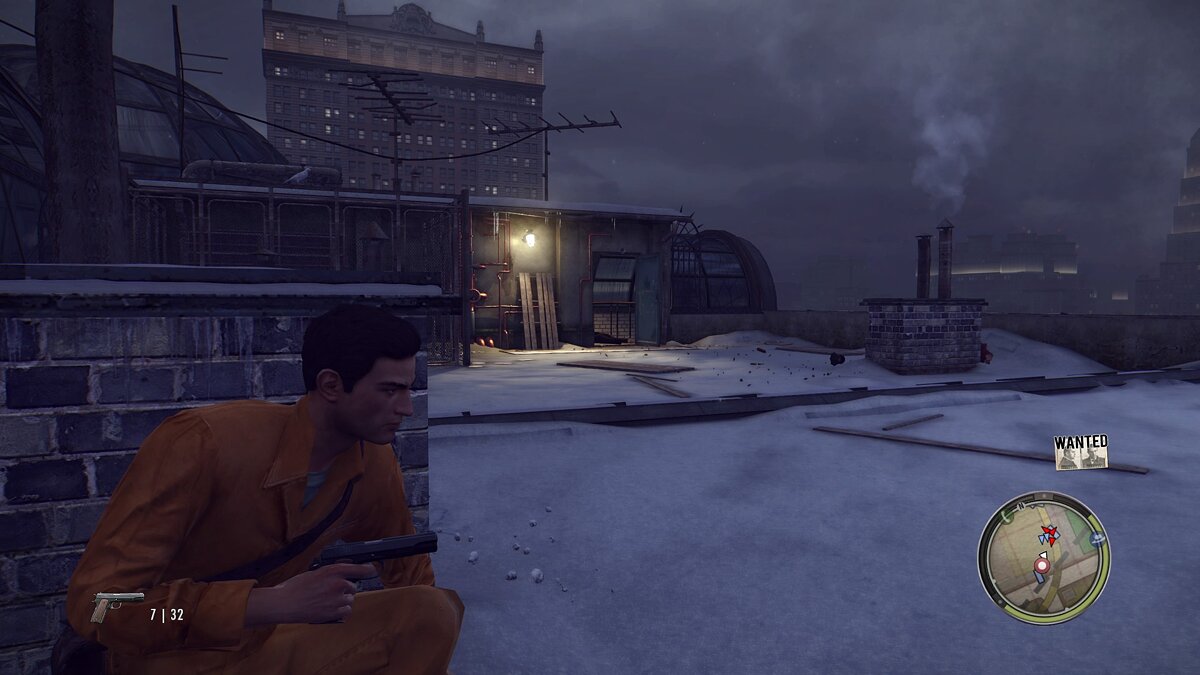
Как изменить FOV в Mafia 2: Definitive Edition. Починить угол обзора. Решение
Еще одна проблема, с которой столкнулись многие игроки после выхода Mafia 2: Definitive Edition: странное позиционирование камеры, из-за которого угол обзора персонажа работает не так, как этого ожидает пользователь. К сожалению, эту техническую недоработку нельзя исправить стандартными и доступными методами, придется воспользоваться специальной программой под названием Illusion Engine Gibbed Tools. Вот полный алгоритм действий:
- Зайти на страницу программы и нажать кнопку «Download this file»;
- Распаковать программу и запустить исполняемый файл Gibbed.Illusion.ExploreSDS.exe;
- В открывшемся меню нажать на кнопку «Open SDS»;
- Указать путь к папке «tables», которая находится по примерно такому пути: /папка игры/pc/sds/tables;
- Выбрать файл «tables.sds».
Дальше процесс еще более сложный. Откроется XML-таблица, в которой вам нужно найти фрагмент «/config/gameCamera/playerCamera» и дважды кликнуть на нем. Внутри будут различные варианты работы камеры, такие как stay, sprint. climb и так далее. У каждого из них проставлено значение угла обзора. Например, fov value=»»XX»» /fov. В большей части значений указаны 65 или 75. Вы можете поставить свои свои значения, главное не трогайте секцию interier.
После того, как вы внесете все свои изменения, нажмите кнопку «Save». Далее переключитесь обратно на архив с помощью «Windows» в верхнем меню. Также вы можете изменить FOV в разных режимах вождения (carCameraBumper, carCameraGamepad, carCameraHood, carCameraWheel). Все точно так же. Меняем fov value=»»XX»» /fov. Там же, рядом, можно найти и другие виды камер (cover, melee и так далее).
После того, как внесете желаемые изменения, переключайтесь на основной архив и нажмите на кнопку «Save Archive». А потом замените файл tables.sds, предварительно сохранив оригинал.

Где найти файлы сохранений Mafia 2: Definitive Edition. Решение
Иногда возникают ситуации, когда вам нужно сделать резервную копию файла сохранения или заменить его другим. И разработчики часто размещают сохранения в разных местах.
В случае с Mafia 2: Definitive Edition нужно искать в папке с документами по примерно такому пути: C://Users[ИМЯ_ПОЛЬЗОВАТЕЛЯ]/Documents/My Games/Mafia II Definitive Edition. Внутри будет папка с именем профиля, а в ней: сохранения пользователя.

Mafia 2: Definitive Edition не скачивается. Долгое скачивание. Решение
Скорость лично вашего интернет-канала не является единственно определяющей скорость загрузки. Если раздающий сервер работает на скорости, скажем, 5 Мб в секунду, то ваши 100 Мб делу не помогут. Если игра совсем не скачивается, то это может происходить сразу по куче причин: неправильно настроен роутер, проблемы на стороне провайдера, кот погрыз кабель или, в конце-концов, упавший сервер на стороне сервиса, откуда скачивается игра.

Mafia 2: Definitive Edition не устанавливается. Прекращена установка. Решение
Перед тем, как начать установку Mafia 2: Definitive Edition, нужно еще раз обязательно проверить, какой объем она занимает на диске. Если же проблема с наличием свободного места на диске исключена, то следует провести диагностику диска. Возможно, в нем уже накопилось много «битых» секторов, и он банально неисправен?
В Windows есть стандартные средства проверки состояния HDD- и SSD-накопителей, но лучше всего воспользоваться специализированными программами. Но нельзя также исключать и вероятность того, что из-за обрыва соединения загрузка прошла неудачно, такое тоже бывает.

Mafia 2: Definitive Edition не запускается. Ошибка при запуске. Решение
Mafia 2: Definitive Edition установилась, но попросту отказывается работать. Как быть? Сначала проверьте, выдает ли игра какую-нибудь ошибку после вылета? Если да, то какой у нее текст? Возможно, она не поддерживает вашу видеокарту или какое-то другое оборудование? Или ей не хватает оперативной памяти? Помните, что разработчики сами заинтересованы в том, чтобы встроить в игры систему описания ошибки при сбое. Им это нужно, чтобы понять, почему их проект не запускается при тестировании.
Обязательно запишите текст ошибки. Если вы не владеете иностранным языком, то обратитесь на официальный форум 2K Games. Также будет полезно заглянуть в крупные игровые сообщества.
Если Mafia 2: Definitive Edition не запускается, мы рекомендуем вам попробовать отключить ваш антивирус или поставить игру в исключения антивируса, а также еще раз проверить соответствие системным требованиям и если что-то из вашей сборки не соответствует, то по возможности улучшить свой ПК, докупив более мощные комплектующие.

В Mafia 2: Definitive Edition черный экран, белый экран, цветной экран. Решение
Проблемы с экранами разных цветов можно условно разделить на 2 категории:
Во-первых, они часто связаны с использованием сразу двух видеокарт. Например, если ваша материнская плата имеет встроенную видеокарту, но играете вы на дискретной, то Mafia 2: Definitive Edition может в первый раз запускаться на встроенной, при этом самой игры вы не увидите, ведь монитор подключен к дискретной видеокарте.
Во-вторых, цветные экраны бывают при проблемах с выводом изображения на экран. Это может происходить по разным причинам. Например, Mafia 2: Definitive Edition не может наладить работу через устаревший драйвер или не поддерживает видеокарту. Также черный/белый экран может выводиться при работе на разрешениях, которые не поддерживаются игрой.

Mafia 2: Definitive Edition вылетает. В определенный или случайный момент. Решение
Играете вы себе, играете и тут — бац! — все гаснет, и вот уже перед вами рабочий стол без какого-либо намека на игру. Почему так происходит? Для решения проблемы стоит попробовать разобраться, какой характер имеет проблема.
Если вылет происходит в случайный момент времени без какой-то закономерности, то с вероятностью в 99% можно сказать, что это ошибка самой игры. В таком случае исправить что-то очень трудно, и лучше всего просто отложить Mafia 2: Definitive Edition в сторону и дождаться патча. Однако если вы точно знаете, в какие моменты происходит вылет, то можно и продолжить игру, избегая ситуаций, которые провоцируют сбой.
Если вы точно знаете, в какие моменты происходит вылет, то можно и продолжить игру, избегая ситуаций, которые провоцируют сбой. Кроме того, можно скачать сохранение Mafia 2: Definitive Edition в нашем файловом архиве и обойти место вылета.
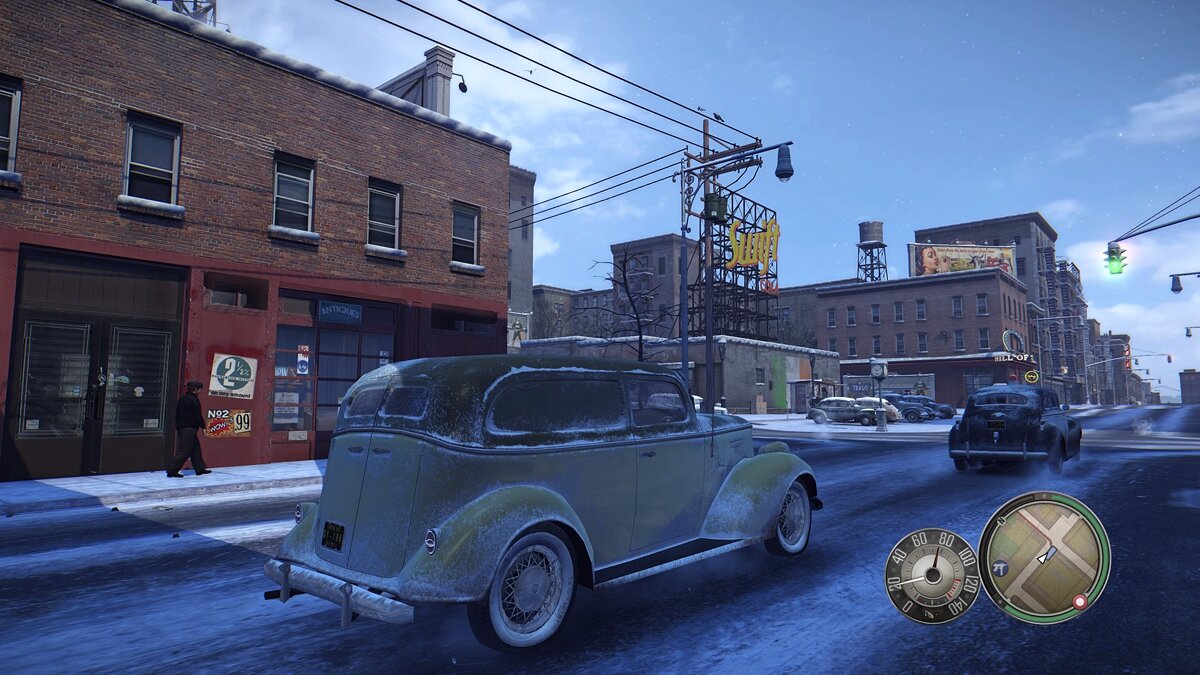
Mafia 2: Definitive Edition зависает. Картинка застывает. Решение
Ситуация примерно такая же, как и с вылетами: многие зависания напрямую связаны с самой игрой, а вернее с ошибкой разработчика при ее создании. Впрочем, нередко застывшая картинка может стать отправной точкой для расследования плачевного состояния видеокарты или процессора. Если картинка в Mafia 2: Definitive Edition застывает, то воспользуйтесь программами для вывода статистики по загрузке комплектующих. Быть может, ваша видеокарта уже давно исчерпала свой рабочий ресурс или процессор греется до опасных температур?
Проверить загрузку и температуры для видеокарты и процессоров проще всего в программе MSI Afterburner. При желании можно даже выводить эти и многие другие параметры поверх картинки Mafia 2: Definitive Edition.
Какие температуры опасны? Процессоры и видеокарты имеют разные рабочие температуры. У видеокарт они обычно составляют 60-80 градусов по Цельсию. У процессоров немного ниже — 40-70 градусов. Если температура процессора выше, то следует проверить состояние термопасты. Возможно, она уже высохла и требует замены. Если греется видеокарта, то стоит воспользоваться драйвером или официальной утилитой от производителя. Нужно увеличить количество оборотов кулеров и проверить, снизится ли рабочая температура.

Mafia 2: Definitive Edition тормозит. Низкий FPS. Просадки частоты кадров. Решение
При тормозах и низкой частоте кадров в Mafia 2: Definitive Edition первым делом стоит снизить настройки графики. Разумеется, их много, поэтому прежде чем снижать все подряд, стоит узнать, как именно те или иные настройки влияют на производительность.
Разрешение экрана
Если кратко, то это количество точек, из которого складывается картинка игры. Чем больше разрешение, тем выше нагрузка на видеокарту. Впрочем, повышение нагрузки незначительное, поэтому снижать разрешение экрана следует только в самую последнюю очередь, когда все остальное уже не помогает.
Качество текстур
Как правило, этот параметр определяет разрешение файлов текстур. Снизить качество текстур следует в случае если видеокарта обладает небольшим запасом видеопамяти (меньше 4 ГБ) или если используется очень старый жесткий диск, скорость оборотов шпинделя у которого меньше 7200.
Качество моделей (иногда просто детализация)
Эта настройка определяет, какой набор 3D-моделей будет использоваться в игре. Чем выше качество, тем больше полигонов. Соответственно, высоко-полигональные модели требуют большей вычислительной мощности видеокарты (не путать с объемом видеопамяти!), а значит снижать этот параметр следует на видеокартах с низкой частотой ядра или памяти.
Тени
Бывают реализованы по-разному. В одних играх тени создаются динамически, то есть они просчитываются в реальном времени в каждую секунду игры. Такие динамические тени загружают и процессор, и видеокарту. В целях оптимизации разработчики часто отказываются от полноценного рендера и добавляют в игру пре-рендер теней. Они статичные, потому как по сути это просто текстуры, накрадывающиеся поверх основных текстур, а значит загружают они память, а не ядро видеокарты.
Нередко разработчики добавляют дополнительные настройки, связанные с тенями:
- Разрешение теней — определяет, насколько детальной будет тень, отбрасываемая объектом. Если в игре динамические тени, то загружает ядро видеокарты, а если используется заранее созданный рендер, то «ест» видеопамять.
- Мягкие тени — сглаживание неровностей на самих тенях, обычно эта опция дается вместе с динамическими тенями. Вне зависимости от типа теней нагружает видеокарту в реальном времени.
Сглаживание
Позволяет избавиться от некрасивых углов на краях объектов за счет использования специального алгоритма, суть которого обычно сводится к тому, чтобы генерировать сразу несколько изображений и сопоставлять их, высчитывая наиболее «гладкую» картинку. Существует много разных алгоритмов сглаживания, которые отличаются по уровню влияния на быстродействие Mafia 2: Definitive Edition.
Например, MSAA работает «в лоб», создавая сразу 2, 4 или 8 рендеров, поэтому частота кадров снижается соответственно в 2, 4 или 8 раз. Такие алгоритмы как FXAA и TAA действуют немного иначе, добиваясь сглаженной картинки путем высчитывания исключительно краев и с помощью некоторых других ухищрений. Благодаря этому они не так сильно снижают производительность.
Освещение
Как и в случае со сглаживанием, существуют разные алгоритмы эффектов освещения: SSAO, HBAO, HDAO. Все они используют ресурсы видеокарты, но делают это по-разному в зависимости от самой видеокарты. Дело в том, что алгоритм HBAO продвигался в основном на видеокартах от Nvidia (линейка GeForce), поэтому лучше всего работает именно на «зеленых». HDAO же, наоборот, оптимизирован под видеокарты от AMD. SSAO — это наиболее простой тип освещения, он потребляет меньше всего ресурсов, поэтому в случае тормозов в Mafia 2: Definitive Edition стоит переключиться него.

Что снижать в первую очередь?
Как правило, наибольшую нагрузку вызывают тени, сглаживание и эффекты освещения, так что лучше начать именно с них.
Часто геймерам самим приходится заниматься оптимизацией своих игр. Практически по всем крупным релизам есть различные соответствующие и форумы, где пользователи делятся своими способами повышения производительности. Также есть специальная программа под названием Advanced System Optimizer. Она сделана специально для тех, кто не хочет вручную вычищать компьютер от разных временных файлов, удалять ненужные записи реестра и редактировать список автозагрузки. Advanced System Optimizer сама сделает это, а также проанализирует компьютер, чтобы выявить, как можно улучшить производительность в приложениях и играх.
Mafia 2: Definitive Edition лагает. Большая задержка при игре. Решение
Многие путают «тормоза» с «лагами», но эти проблемы имеют совершенно разные причины. Mafia 2: Definitive Edition тормозит, когда снижается частота кадров, с которой картинка выводится на монитор, и лагает, когда задержка при обращении к серверу или любому другому хосту слишком высокая.
Именно поэтому «лаги» могут быть только в сетевых играх. Причины разные: плохой сетевой код, физическая удаленность от серверов, загруженность сети, неправильно настроенный роутер, низкая скорость интернет-соединения. Впрочем, последнее бывает реже всего. В онлайн-играх общение клиента и сервера происходит путем обмена относительно короткими сообщениями, поэтому даже 10 Мб в секунду должно хватить за глаза.

В Mafia 2: Definitive Edition нет звука. Ничего не слышно. Решение
Mafia 2: Definitive Edition работает, но почему-то не звучит — это еще одна проблема, с которой сталкиваются геймеры. Конечно, можно играть и так, но все-таки лучше разобраться, в чем дело.
Сначала нужно определить масштаб проблемы. Где именно нет звука — только в игре или вообще на компьютере? Если только в игре, то, возможно, это обусловлено тем, что звуковая карта очень старая и не поддерживает DirectX. Если же звука нет вообще, то дело однозначно в настройке компьютера. Возможно, неправильно установлены драйвера звуковой карты, а может быть звука нет из-за какой-то специфической ошибки нашей любимой ОС Windows.

Mafia 2: Definitive Edition, скачанная с торрента, не работает. Решение
Если дистрибутив игры был загружен через торрент, то никаких гарантий работы быть в принципе не может. Торренты и репаки практически никогда не обновляются через официальные приложения и не работают по сети, потому что по ходу взлома хакеры вырезают из игр все сетевые функции, которые часто используются для проверки лицензии.
Такие версии игр использовать не просто неудобно, а даже опасно, ведь очень часто в них изменены многие файлы. Например, для обхода защиты пираты модифицируют EXE-файл. При этом никто не знает, что они еще с ним делают. Быть может, они встраивают самоисполняющееся программное обеспечение. Например, майнер, который при первом запуске игры встроится в систему и будет использовать ее ресурсы для обеспечения благосостояния хакеров. Или вирус, дающий доступ к компьютеру третьим лицам. Тут никаких гарантий нет и быть не может.
К тому же использование пиратских версий — это, по мнению нашего издания, воровство. Разработчики потратили много времени на создание игры, вкладывали свои собственные средства в надежде на то, что их детище окупится. А каждый труд должен быть оплачен. Поэтому при возникновении каких-либо проблем с играми, скачанными с торрентов или же взломанных с помощью тех или иных средств, следует сразу же удалить «пиратку», почистить компьютер при помощи антивируса и приобрести лицензионную копию игры. Это не только убережет от сомнительного ПО, но и позволит скачивать обновления для игры и получать официальную поддержку от ее создателей.

Mafia 2: Definitive Edition выдает ошибку об отсутствии DLL-файла. Решение
Как правило, проблемы, связанные с отсутствием DLL-библиотек, возникают при запуске Mafia 2: Definitive Edition, однако иногда игра может обращаться к определенным DLL в процессе и, не найдя их, вылетать самым наглым образом.
Чтобы исправить эту ошибку, нужно найти необходимую библиотеку DLL и установить ее в систему. Проще всего сделать это с помощью программы DLL-fixer, которая сканирует систему и помогает быстро найти недостающие библиотеки.
Если ваша проблема оказалась более специфической или же способ, изложенный в данной статье, не помог, то вы можете спросить у других пользователей в нашей рубрике.
Другие гайды
- Вести с полей: халявная Mafia 2, холодильник Xbox, важное из интервью Фила Спенсера и PS5 VR
- Создатель Mafia 2002 года поиграл в ремейк и рассказал о его плюсах и минусах
- Mafia 2 и 3 всё-таки исправят — 2K Games обратилась к игрокам
by Milan Stanojevic
Milan has been enthusiastic about technology ever since his childhood days, and this led him to take interest in all PC-related technologies. He’s a PC enthusiast and he… read more
Updated on
- Mafia 2 reportedly crashes, freezes, or displays a black screen very often on Windows 10.
- Try one of the solutions presented below and be prepared for further possible issues.
- Find both step-by-step manual instructions as well as our top suggestions for third-party tools that may help.
XINSTALL BY CLICKING THE DOWNLOAD FILE
Get rid of malfunctioning drivers on your PC
SPONSORED
Drivers can often become corrupt as they can interfere with malfunctioning system files, thus arriving to be installed but not running correctly. To keep your drivers running smoothly, your Windows OS must run even smoother. Get it in perfect shape by following the steps below:
- Download Fortect and install it on your PC.
- Start the tool’s scanning process to look for corrupt files that are the source of your problem
- Right-click on Start Repair so the tool can start the fixing algorithm
- Fortect has been downloaded by 0 readers this month, rated 4.4 on TrustPilot
Mafia series is probably one of the most popular third-person action games, alongside Grand Theft Auto V.
Mafia 2 is a worthy successor to the original game, but according to users, it seems that certain issues are frequent on Windows 10.
Among these, many have mentioned game crashes or black screens, freezing, and low FPS. Sometimes, users can’t even launch the game.
Note: The game itself is indeed quite old already, so its no wonder so many issues are present.
Luckily enough, the first game in the series got a Director’s Cut special edition that includes the core game, additional story packs, and new cars.
- An excellent special edition package.
- Experience a breathtaking cityscape.
- Realistic recreation of Prohibition-era USA.
- Plenty of Trophies and easter eggs to collect.
- The rest of the trilogy is yet to come.
How can I fix Mafia 2 problems on Windows 10?
- Mafia 2 crashes / not starting
- Make sure the drivers are up to date
- Uninstall PhysX
- Run Mafia 2 in compatibility mode/use compatibility troubleshooter
- Remove overclock settings
- Disable Steam Overlay
- Turn off anti-aliasing
- Turn off problematic apps
- Add Mafia 2 to the list of exceptions
- Delete videoconfig.cfg
- Run the game as administrator
- Verify the game cache
- Reinstall the game
- Reset BIOS
- Change videoconfig values
- Mafia 2 black screen
- Edit videoconfig file
- Connect your PC to another monitor or TV
- Mafia 2 low fps
- Delete certain files from Cloth folder
- Delete the Effects directory
- Mafia 2 freezing
- Run the game in windowed mode
- Reinstall the game
- Meet the system requirements
- Mafia 2 graphics problem
- Update 3D Vision drivers
- Check your graphics card temperature
Mafia 2 crashes / not starting
1. Make sure the drivers are up to date
Sometimes Mafia 2 can crash if certain components are out of date. To avoid any potential issues, make sure your drivers, PhysX, and Visual C++ Redistributables are up to date before running Mafia 2.
All your drivers need to be updated, but doing it manually is very annoying, so we recommend you download Outbyte Driver Updater to do it automatically.
With Outbyte Driver Updater, you will surely get just the right drivers for your system, with only a few clicks. No need to worry about choosing or finding the right software. This tool does everything for you.
Plus, using the program you avoid any critical changes that may cause functional troubles on your PC while updating old drivers.
2. Uninstall PhysX
- Go to the following location:
Program Files/Steam/steamapps/Common/mafia ii/3rd - Locate PhysX_9.10.0513_SystemSoftware.msi and run it.
- Choose the Uninstall option.
- After the process is completed, restart your computer and try running the game again.
Few users reported that reinstalling PhysX has fixed the issue for them, so if you want to use PhysX, try reinstalling it.
If you’re reluctant to completely uninstall this file, it’s advised that you at least disable it. To do this, just start the game, go to Video options, and turn off PhysX from the menu.
3. Run Mafia 2 in compatibility mode/use compatibility troubleshooter
- Locate Mafia 2 shortcut, or Mafia 2 .exe file and right-click it. Choose Properties from the menu.
- Navigate to the Compatibility tab, and check Run this program in compatibility mode for and choose one of the previous versions of Windows, for example, Windows 7.
- Click Apply and OK.
- Try running the game again.
To run compatibility troubleshooter, follow these steps:
- Find Mafia 2 shortcut and right-click it. Choose Properties and go to the Compatibility tab.
- Click Run compatibility troubleshooter button.
- Wait for the process to finish.
- Click on Try recommended settings.
- Click Test the program button.
4. Remove overclock settings
Overclocking your hardware can improve your performance, but at the same time, it can cause certain games, such as Mafia 2 to crash.
If any of your hardware is overclocked, make sure to remove any existing clock settings and try to run the game again.
5. Disable Steam Overlay
- Start Steam and go to your game Library.
- Locate Mafia 2 and right-click it. Choose Properties.
- In the General tab, make sure that Enable the Steam Overlay while in-game is not checked.
- Save changes and start the game.
After disabling Steam Overlay you won’t be able to see any Steam notifications, such as messages and achievements, but crashing issues should be resolved.
If Steam Overlay doesn’t work in other games, check out this article to solve the issue easily.
6. Turn off anti-aliasing
In some cases, the cause for Mafia 2 crashes can be the anti-aliasing option.
So if Mafia 2 is crashing on your computer, make sure that you disable this option from the settings menu.
7. Turn off problematic apps
8. Add Mafia 2 to the list of exceptions
Mafia 2 can sometimes crash if it’s not added to the list of exclusions in your firewall or antivirus software.
To check if your firewall is blocking the game, follow the simple steps in this guide.
Additionally, before launching Mafia 2, make sure that the following folders are added to the list of exceptions in your antivirus software:
C:Program Files (x86)Steamsteamappscommonmafia iiC:UsersUsernameAppDataLocal2K GamesMafia II
At the same time, it is recommended to switch to a better antivirus that can provide real help for your game. Hence, take action and choose one from the best antivirus software for gaming PCs.
Users reported that Mafia 2 crashes can be caused by third-party applications running in the background.
Certain applications, such as Gigabyte OC Guru, Fraps, Mumble, and Xfire can cause Mafia 2 to crash, so if you’re using any of these applications, make sure to disable them before running Mafia 2.
9. Delete videoconfig.cfg
- Press Windows Key + R and enter %localappdata%. Press Enter or click OK.
- When the AppdataLocal folder opens, navigate to
2K GamesMafia IISaves - Locate videoconfig.cfg and delete it.
- After you’ve deleted videoconfig.cfg, run the game again.
We have to point out that you’ll need to repeat this solution every time before you start the game if the problem returns.
10. Run the game as administrator
- Find Mafia 2 shortcut or .exe file and right-click it.
- Choose Run as administrator from the menu.
Few users reported that their problem was resolved after launching the game like this, so make sure that you try that as well.
11. Verify the game cache
- Start Steam and go to your game Library.
- Locate Mafia 2, right-click it, and choose Properties.
- Navigate to Local Files tab and click Verify Integrity of Game Cache button.
- Wait for the process to complete.
- When the verification process ends, try running the game again.
12. Reinstall the game
If Mafia 2 won’t start one of the last options is to completely uninstall the game and install it again.
In addition to reinstalling the game, it’s also advised to update your graphics card drivers to the latest version.
13. Reset BIOS
Resetting BIOS will break your computer’s warranty, so keep that in mind before you perform this step.
In order to reset BIOS, you need to unplug your computer, open it, remove the battery from the motherboard and leave it for 5-10 minutes to drain completely.
After your battery has drained, put it back to your motherboard, connect your PC and try starting Mafia 2 again.
14. Change videoconfig values
- Go to this location
C:UsersyourAccountUserNameAppDataLocal2K GamesMafia IISaves - Locate the videoconfig file and open it with Notepad.
- Change all #1 to #0. For example, when you open videoconfig you might see something like this (keep in mind that you’ll probably get different values):
0 0 1680 1051 1 0 0 0 - Now just change #1 to #0 like this:
0 0 0680 0050 0 0 0 0 - Save changes and start the game again.
Mafia 2 black screen
1. Edit videoconfig file
- Navigate to this location:
C:UsersyourAccountUserNameAppDataLocal2K GamesMafia IISaves - Here, open videoconfig with Notepad.
- Change the video resolution setting to your native desktop resolution, save changes, and try running the game again.
If you want to create custom resolutions, this guide will certainly help you do it with ease.
2. Connect your PC to another monitor or TV
Sometimes you’ll experience black screen issues while starting Mafia 2 if your display doesn’t support the set resolution, so you’ll have to connect your PC to a different monitor or a TV.
After you’ve connected a different monitor or a TV, start Mafia 2, change the game resolution to 1024×768, or something similar.
Save changes and turn off your computer. Connect your old monitor once again, and try to start the game.
Mafia 2 low fps
1 – Delete certain files from the Cloth folder
- Open Mafia 2 installation directory.
- Locate Edit/APEX/CLOTH folder.
- Create a backup of the Cloth folder on your Desktop.
- Open the CLOTH folder and delete all files except those starting with VITO. In addition, don’t delete m2skeleton and ClothRemapTable files.
After you’ve deleted these files, the dynamic clothing effect will only work on your character thus increasing your fps.
2 – Delete the Effects directory
- Open Mafia 2 installation directory.
- Go to Edit/APEX/Effects directory.
- Make a copy of the Effects folder and save it on your Desktop.
- Delete Effects folder from Edit/APEX directory.
By removing this folder you’ll disable most of the particle effects in the game and drastically improve performance.
Mafia 2 freezing
1. Run the game in windowed mode
If Mafia 2 is freezing on your PC, try to run the game in windowed mode. To do that just run the game, go to the options menu, open graphics settings, and set the game to run in windowed mode.
2. Reinstall the game
Also, it’s well-advised to reinstall the game if the occurring issues keep reappearing, just like the freezing.
Reinstalling the game includes clearing all the remaining files and registry inputs, so it’s advised to run CCleaner. This ensures a complete uninstall process so that unnecessary files from the removed app don’t interfere later with the fresh install.
⇒ Get CCleaner
Here’s how to reinstall Mafia 2 in a few simple steps:
- Open Steam.
- Choose Library.
- Locate Mafia 2, right-click on it and choose Uninstall.
- Open CCleaner and run the PC cleaning feature, then the registry cleaning one to remove the remaining files and registry entries.
- Open Steam again and navigate to Library.
- Download Mafia 2 and install it again.
3. Meet the system requirements
Another thing worth paying attention to is the imposed system requirements. This game is quite demanding, and, in order for it to work, you’ll need to have a capable configuration in order to run it. Here are the minimum and recommended system requirements:
Minimum Requirements
- CPU: Pentium D 3GHz or AMD Athlon 64 X2 3600+ (Dual core) or higher
- RAM: 1.5 GB
- OS: Microsoft Windows XP (SP2 or later) / Windows Vista / Windows 7
- VIDEO CARD: NVIDIA GeForce 8600 / ATI Radeon HD 2600 Pro or better
- SOUND CARD: Yes
- FREE DISK SPACE: 8 GB
Recommended configuration
- CPU SPEED: 2.4 GHz Quad Core processor
- RAM: 2 GB
- OS: Microsoft Windows XP (SP2 or later) / Windows Vista / Windows 7
- VIDEO CARD: NVIDIA GeForce 9800 GTX / ATI Radeon HD 3870 or better
- SOUND CARD: Yes
- FREE DISK SPACE: 10 GB
Mafia 2 graphics problem
1. Update 3D Vision drivers
Sometimes you might get unreadable text and black textures if you’re playing Mafia 2 using 3D vision. To fix this issue we strongly advise you to download and install the latest 3D vision drivers.
You can safely use Outbyte Driver Updater, the same tool we recommended in this article’s very first solution.
2. Check your graphics card temperature
In certain cases, you might see black lines while playing Mafia 2, and if that’s the case, you should check your graphics card temperature.
If your graphics card is overheating, you might want to install additional cooling or switch your graphics card.
These are some of the most common issues that many PC gamers had with Mafia 2. If you’re having any of these issues, feel free to try any of our solutions.
You can find similarly useful guides in the PC Gaming Hub on our website.
You can also bookmark the Gaming page to have quick access to all the news and tutorials.
If you have any more questions, drop them in the comments sections below.


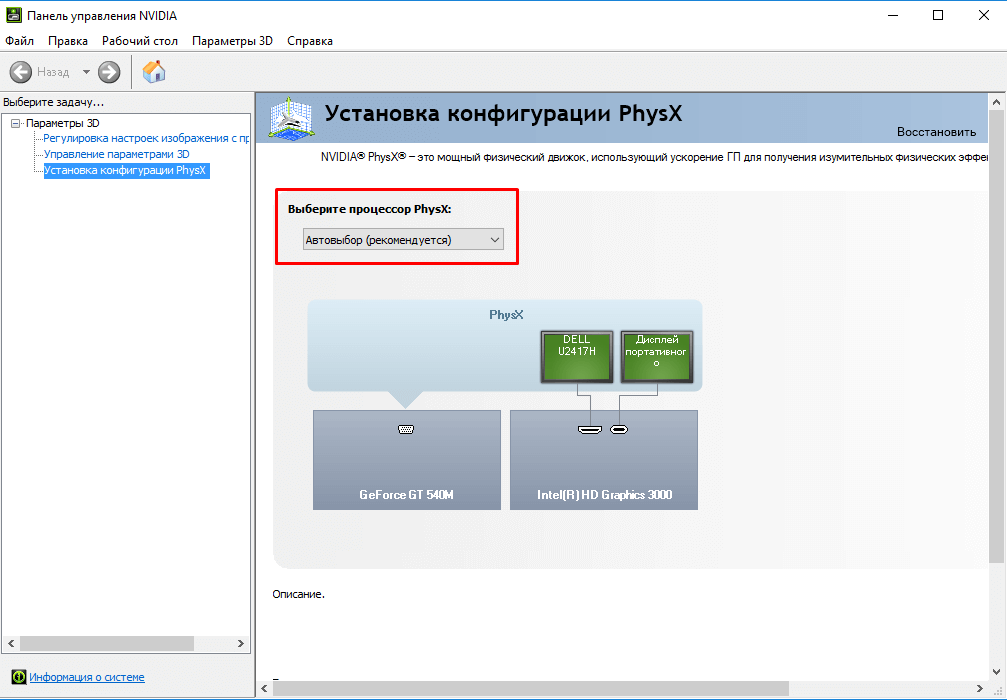


















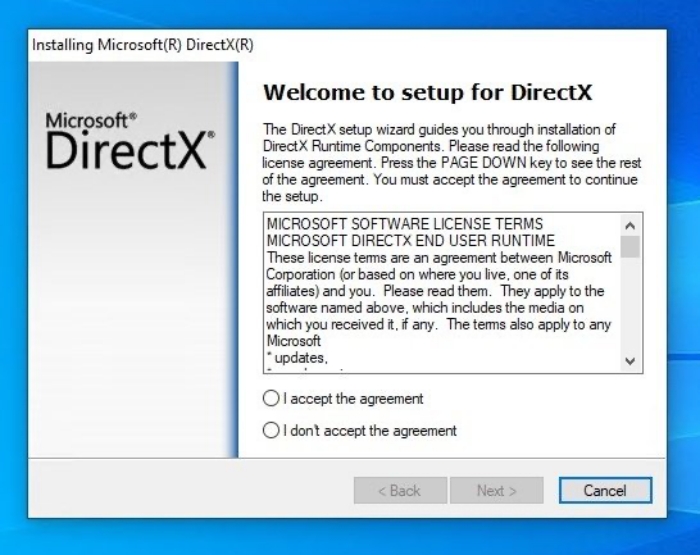








 + R
+ R